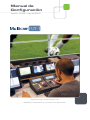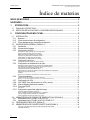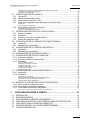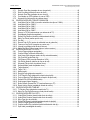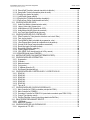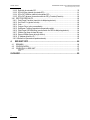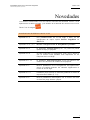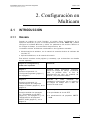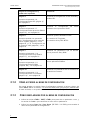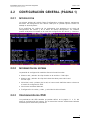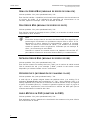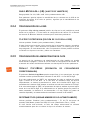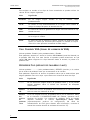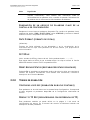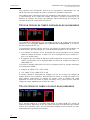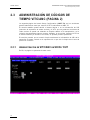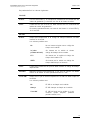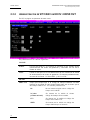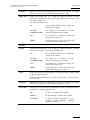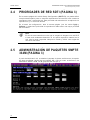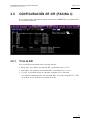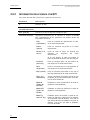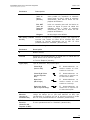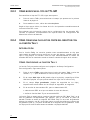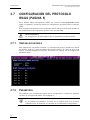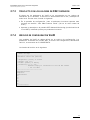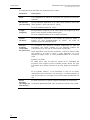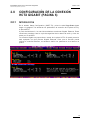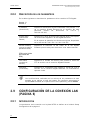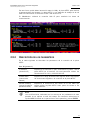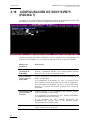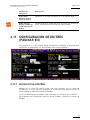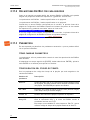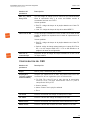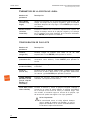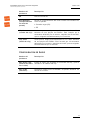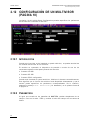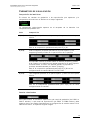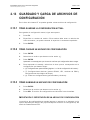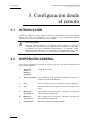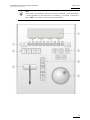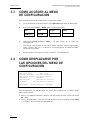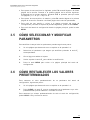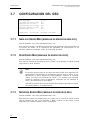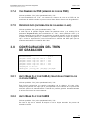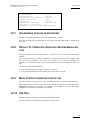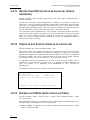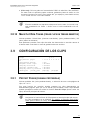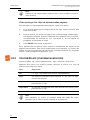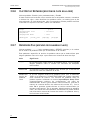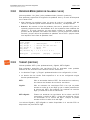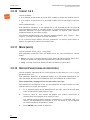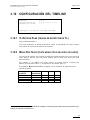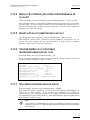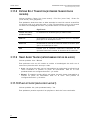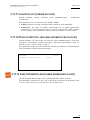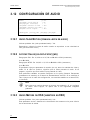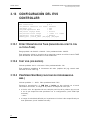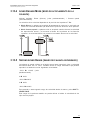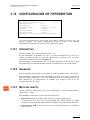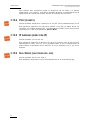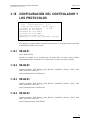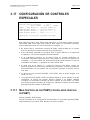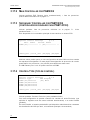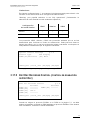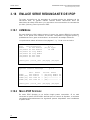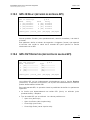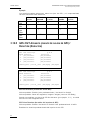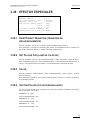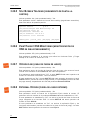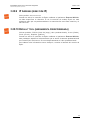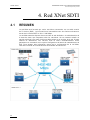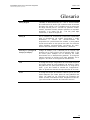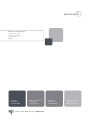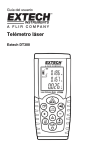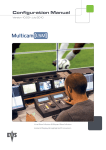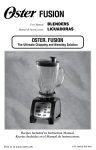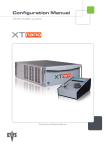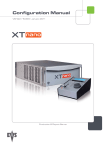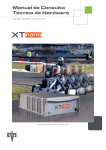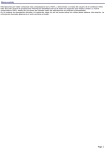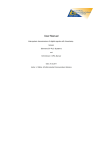Download Manual de Configuración
Transcript
Manual de Configuración Versión 10.03 - Julio de 2010 Cámara lenta y superlenta en vivo Repetición instantánea y producción de resúmenes EVS Multicam versión 10.03 – Manual de configuración EVS Broadcast Equipment SA, julio de 2010 Versión 10.03.C C OPYRIGHT EVS Broadcast Equipment – Copyright © 2002-2010. Reservados todos los derechos. E XENCIÓN DE RESPONSABILIDAD La información de este manual se ofrece sólo con fines informativos y está sujeta a cambios sin previo aviso. Aunque se ha intentado garantizar al m áximo que la información que contiene este m anual del usuario es exacta y fiable y está actualizada, EVS Broadcast Equipm ent no se hace responsable de las imprecisiones o los errores que pueda contener esta publicación. S UGERENCIAS Y COMENTARIOS Tus comentarios nos ayudarán a m ejorar la calidad de nuestros manuales de usuario. Si quieres enviarnos tus sugerencias o notificarnos cualquier error o imprecisión que encuentres en este m anual, dirígete por escrito a [email protected] . C ONTACTOS REGIONALES Encontrarás la dirección y el teléfono de la sede de EVS en el m enú Help (Ayuda) > About (Acerca de) de la interfaz de usuario. Para ver una lista completa de las direcciones y los teléfonos de las oficinas regionales de EVS, consulta la página siguiente del sitio web de EVS: http://www.evs.tv/Europe,+M iddle+East+Africa/English/Contact-us/ContactUs/Regional-contacts-new-/page.aspx/2038 M ANUALES DEL USUARIO DE EVS EN EL SITIO WEB Para ver la última versión de este manual del usuario y de otros manuales de productos de EVS, visita el centro de descargas de EVS en la dirección: http://www.evs.tv/Europe,+M iddle+East+Africa/English/Downloadcenter/page.aspx/1887 I Versión 10.03.C EVS Multicam versión 10.03 – Manual de configuración EVS Broadcast Equipment SA, julio de 2010 Índice de materias ÍNDICE DE MATERIAS ..................................................................................................... II NOVEDADES .................................................................................................................... 1 1. INTRODUCCIÓN ...................................................................................................... 2 1.1 1.2 2. FINALIDAD Y ESTRUCTURA ......................................................................................................2 SELECCIÓN DE APLICACIONES Y CONFIGURACIÓN DE CANALES .....................................2 CONFIGURACIÓN EN MULTICAM ......................................................................... 3 2.1 INTRODUCCIÓN .........................................................................................................................3 2.1.1 Resumen.................................................................................................................................3 2.1.2 Cómo acceder al menú de configuración ................................................................................4 2.1.3 Cómo desplazarse por el menú de configuración ...................................................................4 2.2 CONFIGURACIÓN GENERAL (PÁGINA 1) .................................................................................5 2.2.1 Introducción ............................................................................................................................5 2.2.2 Información del sistema ..........................................................................................................5 2.2.3 Configuración del OSD ...........................................................................................................5 2.2.4 2.2.5 2.2.6 2.2.7 2.2.8 2.2.9 2.2.10 Genlock Error Msg (mensaje de error de genlock) .................................................................................................... 6 Disk Error Msg (mensaje de error de disco) .............................................................................................................. 6 Network Error Msg (mensaje de error de red) ........................................................................................................... 6 Keyword Info (información de palabras clave) ........................................................................................................... 6 Audio Meters on OSD (vumetros en OSD) ................................................................................................................ 6 Audio Meters Adj. (dB) (ajuste de vumetros) ............................................................................................................. 7 Configuración de la red ...........................................................................................................7 Clip Edit by Network (edición de clips en la red) ........................................................................................................ 7 Configuración de administración de clips ................................................................................7 Default Copy/Move (operación de copiar/mover predeterminada) ............................................................................ 7 Auto Name Clips (asignar nombre de clip automáticamente) ............................................................................... 7 Call Channel VGA (canal de llamada en VGA) .......................................................................................................... 8 Keywords File (archivo de palabras clave) ................................................................................................................ 8 Eliminación de un archivo de palabras clave de la pantalla de configuración ........................................................... 9 Date Format (formato de fecha) ................................................................................................................................. 9 Dft XFile ..................................................................................................................................................................... 9 Reset Archive Status (restablecer estado de archivo) ................................................................................. 9 Trenes de grabación ...............................................................................................................9 Continous loop rec (grabación en bucle continuo) ..................................................................................................... 9 Res yn c t o T C Ref (r es i nc ro ni z a r c on r efe re nc i a de TC ) ......................................................................... 9 Configuración de VGA ..........................................................................................................10 VGA & RMT Sync (sincronización de VGA y remoto) ...........................................................10 Channel Names (nombres de canales) .................................................................................10 Protocolos RS422 .................................................................................................................11 Tipo de ID ................................................................................................................................................................. 11 2.2.11 Configuración general del código de tiempo .........................................................................11 Tablas de saltos de códigos de tiempo .................................................................................................................... 11 Tipos de códigos de tiempo disponibles en un grabador ......................................................................................... 12 Tipo de código de tiempo utilizado en un grabador ................................................................................................. 12 Cómo configurar los campos Primary TC y User ..................................................................................................... 13 2.3 ADMINISTRACIÓN DE CÓDIGOS DE TIEMPO VITC/ANC (PÁGINA 2) ..................................14 2.3.1 Administración de VITC/ANC en SD IN y OUT .....................................................................14 2.3.2 Administración de VITC/ANC en HD IN y HD/SD OUT .........................................................16 2.4 PRIORIDADES DE RED SDTI (PÁGINA 3) ...............................................................................18 2.5 ADMINISTRACIÓN DE PAQUETES SMPTE 334M (PÁGINA 3) ...............................................18 Activación o desactivación del soporte de paquetes de datos VANC ..................................................................... 19 Paquetes admitidos.................................................................................................................................................. 19 II EVS Multicam versión 10.03 – Manual de configuración EVS Broadcast Equipment SA, julio de 2010 Versión 10.03.C Codificación de los paquetes SMPTE 334M en las salidas downconverted ........................................................... 19 Personalización de datos no comprimidos............................................................................................................... 20 Información de compatibilidad ................................................................................................................................. 20 2.6 CONFIGURACIÓN DE GPI (PÁGINA 4) ....................................................................................21 2.6.1 Tipos de GPI .........................................................................................................................21 2.6.2 Información relacionada con GPI ..........................................................................................22 2.6.3 Cómo modificar el tipo de TTL GPI .......................................................................................24 2.6.4 Cómo crear una playlist de corte del director con la función Tally ........................................24 2.6.5 Introducción.............................................................................................................................................................. 24 Cómo configurar la función Tally.............................................................................................................................. 24 Cómo utilizar los GPI con los protocolos ...............................................................................25 Limitaciones de los protocolos ................................................................................................................................. 25 Funciones implementadas por protocolo ................................................................................................................. 25 2.7 CONFIGURACIÓN DEL PROTOCOLO RS422 (PÁGINA 5) .....................................................26 2.7.1 Ventana no editable ..............................................................................................................26 2.7.2 Parámetros ...........................................................................................................................26 2.7.3 Conflicto con los valores de XNet definidos ..........................................................................27 2.7.4 Archivo de configuración VarID .............................................................................................27 2.8 CONFIGURACIÓN DE LA CONEXIÓN HCTX GIGABIT (PÁGINA 6) .......................................29 2.8.1 Introducción ..........................................................................................................................29 2.8.2 Descripción de los parámetros ..............................................................................................30 2.9 CONFIGURACIÓN DE LA CONEXIÓN LAN (PÁGINA 6) ..........................................................30 2.9.1 Introducción ..........................................................................................................................30 2.9.2 Descripción de los parámetros ..............................................................................................31 2.10 CONFIGURACIÓN DE SONY BVW75 (PÁGINA 7) ...................................................................32 2.11 CONFIGURACIÓN DE EDITREC (PÁGINAS 8/9) .....................................................................33 2.11.1 Introducción a EditRec ..........................................................................................................33 2.11.2 Dos motores EditRec por cada servidor ................................................................................34 2.11.3 Parámetros ...........................................................................................................................34 Cómo cambiar parámetros....................................................................................................................................... 34 Configuración del código de tiempo ......................................................................................................................... 34 Configuración del OSD ............................................................................................................................................ 35 Parámetros de la edición no lineal ........................................................................................................................... 36 Configuración de playlists ........................................................................................................................................ 36 Configuración de Audio ............................................................................................................................................ 37 2.12 CONFIGURACIÓN DE UN MULTIVISOR (PÁGINA 10) ............................................................38 2.12.1 Introducción ..........................................................................................................................38 2.12.2 Parámetros ...........................................................................................................................38 Parámetros de visualización .................................................................................................................................... 39 Parámetros de Audio Monitoring (monitorización de audio) .................................................................................... 40 Parámetros de Aspect Ratio (relación de aspecto).................................................................................................. 40 Parámetro DB15 Output (salida DB15) .................................................................................................................... 40 2.13 GUARDADO Y CARGA DE ARCHIVOS DE CONFIGURACIÓN...............................................41 2.13.1 Cómo guardar la configuración actual...................................................................................41 2.13.2 Cómo cargar un archivo de configuración .............................................................................41 2.13.3 Cómo eliminar un archivo de configuración ..........................................................................41 Importación y exportación de un archivo de configuración ......................................................................... 41 3. 3.1 3.2 3.3 3.4 3.5 3.6 3.7 CONFIGURACIÓN DESDE EL REMOTO.............................................................. 42 INTRODUCCIÓN .......................................................................................................................42 DISPOSICIÓN GENERAL..........................................................................................................42 CÓMO ACCEDER AL MENÚ DE CONFIGURACIÓN ...............................................................44 CÓMO DESPLAZARSE POR LAS OPCIONES DEL MENÚ DE CONFIGURACIÓN ................44 CÓMO SELECCIONAR Y MODIFICAR PARÁMETROS ...........................................................45 CÓMO RESTABLECER LOS VALORES PREDETERMINADOS ..............................................45 CONFIGURACIÓN DEL OSD ....................................................................................................46 III Versión 10.03.C EVS Multicam versión 10.03 – Manual de configuración EVS Broadcast Equipment SA, julio de 2010 3.7.1 Genlock Error Msg (mensaje de error de genlock)................................................................46 3.7.2 Disk Error Msg (mensaje de error de disco) ..........................................................................46 3.7.3 Network Error Msg (mensaje de error de red) .......................................................................46 3.7.4 Cue Number on OSD (número de cue en OSD) ...................................................................47 3.7.5 Keyword Info (información de palabras clave) ......................................................................47 3.8 CONFIGURACIÓN DEL TREN DE GRABACIÓN ......................................................................47 3.8.1 Auto Make Clip for CAM A (creación automática de clips en CAM A)...................................47 3.8.2 Auto Make Clip for CAM B ....................................................................................................47 3.8.3 Auto Make Clip for CAM C ....................................................................................................48 3.8.4 Auto Make Clip for CAM D ....................................................................................................48 3.8.5 Auto Make Clip for CAM E ....................................................................................................48 3.8.6 Resync to TC Ref (resincronizar con referencia de TC) ........................................................48 3.8.7 Guardbands (franjas de seguridad).......................................................................................49 3.8.8 Default Clip Duration (duración predeterminada del clip) ......................................................49 3.8.9 Mark Cue Points (marcar puntos cue)...................................................................................49 3.8.10 Pre-Roll .................................................................................................................................49 3.8.11 Record Train OUTs (puntos de salida del tren de grabación) ...............................................50 3.8.12 Freeze on Cue Points (congelar en puntos cue) ...................................................................50 3.8.13 Internal Loop Mode (modo de bucle interno) ........................................................................50 3.8.14 Make Clip Rem. Trains (crear clips en trenes remotos) ....................................................51 3.9 CONFIGURACIÓN DE LOS CLIPS ...........................................................................................51 3.9.1 Protect Pages (páginas protegidas) ......................................................................................51 3.9.2 Confirm Delete (confirmar eliminación) .................................................................................52 3.9.3 Auto Name Clips (asignar nombre de clip automáticamente) ...............................................53 3.9.4 Clip Post-Roll (postroll del clip) .............................................................................................53 3.9.5 Call Channel VGA (canal de llamada en VGA) .....................................................................53 3.9.6 Clip Edit by Network (edición de clips en la red) ...................................................................54 3.9.7 Keywords File (archivo de palabras clave) ............................................................................54 3.9.8 Keyword Mode (modo de palabra clave) ...............................................................................55 3.9.9 Target (destino) .....................................................................................................................55 3.9.10 Target 1 & 2 ..........................................................................................................................56 3.9.11 Mode (modo).........................................................................................................................56 3.9.12 Receive Page (página de recepción) ....................................................................................56 3.9.13 PLST Receive Page (página de recepción de playlist) .........................................................57 3.9.14 Protocol Receive Page (página de recepción de protocolo) .................................................57 3.9.15 Default XFile (XFile predeterminado) ....................................................................................57 3.9.16 Grab Image (extraer imagen) ................................................................................................57 3.9.17 Botón Browse: Browse/Sort-TC (explorar/buscar por TC) ....................................................58 3.9.18 Reset Archive Status (restablecer estado de archivo) ..........................................................58 3.10 CONFIGURACIÓN DEL TIMELINE ...........................................................................................59 3.10.1 TL Receive Page (página de recepción de TL) .....................................................................59 3.10.2 Mono Per Track (pista mono por cada pista de audio)..........................................................59 3.11 CONFIGURACIÓN DE PLAYLISTS ...........................................................................................60 3.11.1 Video Effect Duration (duración del efecto de vídeo) ............................................................60 3.11.2 Audio Effect Duration (duración del efecto de audio) ............................................................60 3.11.3 Wipe Type (tipo de cortinilla) .................................................................................................60 3.11.4 Default Plst Speed (velocidad predeterminada de playlist) ...................................................61 3.11.5 Insert in Playlist (insertar en playlist) .....................................................................................61 3.11.6 Confirm Ins/Del Clip (confirmar inserción/eliminación del clip) ..............................................61 3.11.7 Split Audio (encabalgado de audio) ......................................................................................61 IV EVS Multicam versión 10.03 – Manual de configuración EVS Broadcast Equipment SA, julio de 2010 Versión 10.03.C 3.11.8 Extend Split Transition (extender transición de división) .......................................................62 3.11.9 Swap Audio Tracks (intercambiar pistas de audio) ...............................................................62 3.11.10 Playlist Loop (bucle de playlist) .............................................................................................62 3.11.11 Load Playlist (cargar playlist) ................................................................................................63 3.11.12 Playlist Auto Fill (relleno automático de playlist) ...................................................................63 3.11.13 Fade to/from Colour (fundir desde/hasta color) .....................................................................63 3.12 CONFIGURACIÓN DE AUDIO ..................................................................................................64 3.12.1 Audio Slow Motion (cámara lenta de audio) ..........................................................................64 3.12.2 Lipsync Value (valor Lipsync) (ms) .......................................................................................64 3.12.3 Audio Meters on OSD (vumetros en OSD) ...........................................................................64 3.12.4 Audio Meters Adj.(dB) (ajuste de vumetros) .........................................................................65 3.12.5 Aux Track Output (salida de la pista aux) .............................................................................65 3.13 CONFIGURACIÓN DEL EVS CONTROLLER ...........................................................................66 3.13.1 Effect Duration for Take (duración del efecto con la tecla Take) ...........................................66 3.13.2 Fast Jog (jog rápido) .............................................................................................................66 3.13.3 Pgm Speed/Var Max (velocidad de programa/var. máx.) ......................................................66 3.13.4 Lever Engage Mode (modo de acoplamiento de la palanca) ................................................67 3.13.5 Second Lever Range (rango de palanca secundario) ...........................................................67 3.13.6 Recall clip toggle (conmutar cámara) ....................................................................................68 3.13.7 Record Key (tecla de grabación) ...........................................................................................68 3.13.8 Pointing Device (puntero)......................................................................................................68 3.13.9 VGA & RMT Sync (sincronización de VGA y remoto) ...........................................................69 3.13.10 PGM/PRV Mode (modo PGM/PRV) ......................................................................................69 3.14 MAPPING NETWORK CAM (MAPEAR TRENES DE RED) ......................................................70 3.15 CONFIGURACIÓN DE HYPERMOTION ...................................................................................71 3.15.1 Hypermotion..........................................................................................................................71 3.15.2 Grabador ...............................................................................................................................71 3.15.3 Modo del remoto ...................................................................................................................71 3.15.4 Port (puerto) ..........................................................................................................................72 3.15.5 IP Address (dirección IP) ......................................................................................................72 3.15.6 Dial Speed (velocidad del jog) ..............................................................................................72 3.16 CONFIGURACIÓN DEL CONTROLADOR Y LOS PROTOCOLOS ..........................................73 3.16.1 RS422 #1 ..............................................................................................................................73 3.16.2 RS422 #2 ..............................................................................................................................73 3.16.3 RS422 #3 ..............................................................................................................................73 3.16.4 RS422 #4 ..............................................................................................................................73 3.16.5 RS422 #5 ..............................................................................................................................74 3.16.6 RS422 #6 ..............................................................................................................................74 3.16.7 Tipo de ID .............................................................................................................................74 3.17 CONFIGURACIÓN DE CONTROLES ESPECIALES ................................................................75 3.17.1 Main Controller for PGM1 (controlador principal de PGM 1) .................................................75 3.17.2 Main Controller for PGM2/3/4 ...............................................................................................76 3.17.3 Secondary Controller for PGM1/2/3/4 (controlador secundario para PGM 1/2/3/4) ..............76 3.17.4 Control Type (tipo de control) ................................................................................................76 3.17.5 Edit Rec Recorder Control (control de grabación de Edit Rec) .............................................77 3.18 ENLACE SERIE REDUNDANTE DE IPDP ................................................................................78 3.18.1 LSM Mode.............................................................................................................................78 3.18.2 Modo IPDP Spotbox..............................................................................................................78 3.19 CONFIGURACIÓN DE LAS ENTRADAS GPI ...........................................................................79 3.19.1 Asignación de TTL GPI .........................................................................................................79 V Versión 10.03.C EVS Multicam versión 10.03 – Manual de configuración EVS Broadcast Equipment SA, julio de 2010 3.19.2 Definición de entradas GPI ...................................................................................................79 3.19.3 GPIs IN Delay (retardo de entrada GPI) ...............................................................................81 3.19.4 GPIs OUT Definition (definición de salidas GPI) ...................................................................81 3.19.5 GPIs OUT Advance (avance de salida de GPI) y Duration (Duración) .................................82 3.20 EFECTOS ESPECIALES ...........................................................................................................83 3.20.1 Paint/Target Transition (transición de dibujo/seguimiento) ...................................................83 3.20.2 Set Colour For (ajustar color de) ...........................................................................................83 3.20.3 Color .....................................................................................................................................83 3.20.4 Custom Colour (color personalizado) ....................................................................................83 3.20.5 SplitScreen Tracking (seguimiento de pantalla partida) ........................................................84 3.20.6 Paint/Target OSD Monitoring (monitorización de OSD de dibujo/seguimiento) ....................84 3.20.7 Offside Line (línea de fuera de juego) ...................................................................................84 3.20.8 External Offside (fuera de juego externo) .............................................................................84 3.20.9 IP Address (dirección IP) ......................................................................................................85 3.20.10 Default tool (herramienta predeterminada) ...........................................................................85 4. 4.1 4.2 4.3 RED XNET SDTI ..................................................................................................... 86 RESUMEN .................................................................................................................................86 CONFIGURACIÓN .....................................................................................................................87 CONEXIÓN A LA RED XNET ....................................................................................................87 Servidores ................................................................................................................................................................ 87 XFile ......................................................................................................................................................................... 87 GLOSARIO ...................................................................................................................... 89 VI EVS Multicam versión 10.03 – Manual de configuración EVS Broadcast Equipment SA, julio de 2010 Versión 10.3.C Novedades Los cambios relacionados con las nuevas funciones de M ulticam versión 10.03 aparecen en la tabla siguiente, y se señalan en el m anual del usuario con el icono "Nuevo" en el margen: Actualizaciones de Multicam versión 10.03 Apartado 2.2.5 Uso predeterm inado de la red GigE o SDTI en las operaciones de copia: opción Default Copy/M ove en SHIFT-F2. Apartados 2.10 y 2.11 Nuevas configuraciones de Sony BVW75 y EditRec. Apartado 3.9.2 El parámetro Confirm Delete (P3.1, F2) ahora se puede aplicar a clips y/o playlists. Apartado 3.9.9 Se han modificado los parám etros Push (P3.3) debido a que la función Push tam bién está disponible en las máquinas de la red GigE. Apartado 3.11.13 El parám etro Fade to/from color (P4.3) se utiliza en los efectos de transición de fundido en las playlists. Apartado 3.15 Nuevos parámetros de la configuración de Hyperm otion: ahora se pueden conectar las cám aras Hypermotion a través de la red GigE. Apartado 3.17.5 Parámetro para vincular un canal de grabación al canal de reproducción EditRec (P. 7.6). Apartado 3.20 Nuevos parámetros relacionados con la función de línea de fuera de juego externa y Epsio. 1 Versión 10.03.C EVS Multicam versión 10.03 – Manual de configuración EVS Broadcast Equipment SA, julio de 2010 1. Introducción 1.1 FINALIDAD Y ESTRUCTURA El objetivo de este manual es describir los distintos parám etros de configuración que se deben definir al trabajar con un servidor, ya sea en m odo M ulticam LSM o en modo Spotbox, a través de IPDirector o de un controlador externo. • Los clientes que utilizan el modo Multicam LSM pueden configurar el servidor y los parámetros de Multicam a través del módulo Setup Configuration, o bien mediante el menú de configuración del remoto. • Los clientes que utilicen el modo Spotbox deben configurar el servidor y los parámetros de Multicam m ediante el m ódulo Setup Configuration, que aparece al pulsar SHIFT-F2 en Multicam . 1.2 SELECCIÓN DE APLICACIONES Y CONFIGURACIÓN DE CANALES Antes de configurar los parám etros de Multicam y del servidor en el módulo Setup Configuration o en el remoto LSM , debe haberse seleccionado la aplicación que se desea ejecutar en el servidor. En este paso tam bién se debe definir la configuración del canal que se va a utilizar con la aplicación seleccionada, así como diversos parámetros de audio y vídeo para el servidor. Este paso inicial se realiza en los program as de software EVS y AVCFG. El software EVS se inicia al encender el servidor. Para obtener más inform ación, consulta el manual de consulta técnica de software del servidor XT. Si se ha seleccionado previam ente una aplicación predeterminada, ésta se arranca de forma automática después de unos segundos si no se pulsa ninguna tecla. Si no se ha definido ninguna aplicación predeterm inada o si se pulsa la barra espaciadora, el sistema perm anece en el menú principal de EVS hasta nueva orden. 2 EVS Multicam versión 10.03 – Manual de configuración Versión 10.3.C EVS Broadcast Equipment SA, julio de 2010 2. Configuración en Multicam 2.1 INTRODUCCIÓN 2.1.1 RESUMEN Cuando se trabaja en modo Spotbox, el m ódulo Setup Configuration de la aplicación Multicam (al que se accede pulsando las teclas SHIFT-F2), perm ite configurar el software Multicam y definir los parámetros del servidor relativos a los códigos de tiempo, la com unicación de protocolos, etc. Los demás módulos de Multicam se abordan en los siguientes m anuales: • Monitorización de módulos, en el manual de consulta técnica de software del servidor XT • Aplicación Multicam, en el manual del usuario Este módulo contiene varias páginas (o ventanas), que se describen con detalle en este apartado: Página de configuración y nombre del apartado Contenido Página 1 Contiene varios parám etros generales sobre los códigos de tiem po, la pantalla OSD, la pantalla VGA, la red, la adm inistración de clips, los nombres de canales y los protocolos RS422. Consulta el apartado 2.2, "Configuración general (página 1), en la página 5. Página 2 Consulta el apartado 2.3, "Administración de códigos de tiempo VITC/ANC (página 2)", en la página 14. Describe de form a detallada los parám etros relacionados con la inserción de códigos de tiempo VITC o ANC, en función de cada canal. Página 3 Contiene ajustes sobre: Consulta también los apartados 2.4, "Prioridades de red SDTI (página 3)", en la página 18, y 2.5, "Administración de paquetes SMPTE 334M (página 3)", en la página 18. • las prioridades de la red SDTI • la adm inistración de paquetes SMPTE 334M. 3 Versión 10.03.C EVS Multicam versión 10.03 – Manual de configuración EVS Broadcast Equipment SA, julio de 2010 Página de configuración y nombre del apartado Contenido Página 4 Contiene la configuración de las entradas y salidas GPI. Consulta el apartado 2.6, "Configuración de GPI (página 4)", en la página 21. Página 5 Consulta el apartado 2.7, "Configuración del protocolo RS422 (página 5)", en la página 26. VarID Página 6 Contiene ajustes detallados sobre: Consulta también los apartados 2.8, "Configuración de la conexión HCTX Gigabit (página 6)", en la página 29, y 2.9, "Configuración de la conexión LAN (página 6) ", en la página 30. la conexión HCTX gigabit, Página 7 Contiene los parám etros que se utilizan con el protocolo Sony BVW. Consulta el apartado 2.10, "Configuración de Sony BVW75 (página 7)", en la página 32. Página 8/9 Consulta el apartado 2.11, "Configuración de EditRec (páginas 8/9)", en la página 33. Página 10 Consulta el apartado 2.12, "Configuración de un multivisor (página 10)", en la página 38. 2.1.2 Contiene la configuración del utilizado con el protocolo VDCP. la conexión de la placa M TPC. Contiene los parám etros que se utilizan con la aplicación EditRec. Contiene los parámetros de la conexión de un multivisor externo. CÓMO ACCEDER AL MENÚ DE CONFIGURACIÓN Se puede acceder al módulo Setup Configuration pulsando al mism o tiempo las teclas SHIFT-F2 en el teclado, con la tecla CAPS LOCK (bloq mayús) desactivada. Si está activada, no se puede acceder al módulo Setup Configuration. 2.1.3 CÓMO DESPLAZARSE POR EL MENÚ DE CONFIGURACIÓN • Utiliza las teclas <TAB> / SHIFT-<TAB> para pasar de un parám etro a otro, y las teclas de flecha ←/→ para modificar el valor de los parám etros. • Utiliza las teclas Page Up / Page Down (RE PÁG / AV PÁG) para acceder al resto de las pantallas de configuración. 4 EVS Multicam versión 10.03 – Manual de configuración EVS Broadcast Equipment SA, julio de 2010 Versión 10.3.C 2.2 CONFIGURACIÓN GENERAL (PÁGINA 1) 2.2.1 INTRODUCCIÓN La primera página del módulo Setup Configuration contiene algunos parám etros del menú de configuración del rem oto LSM que se pueden ajustar cuando se trabaja en modo Spotbox. Si se modifican los valores de los parám etros que aparecen en el m enú de configuración del remoto y en el m enú de Setup Configuration, los cam bios quedan reflejados al instante en el menú de configuración del remoto, y viceversa. 2.2.2 INFORMACIÓN DEL SISTEMA La pantalla de configuración también ofrece inform ación sobre: • Número real y máximo de clips locales en el servidor: 5.400 clips. • Número real y máximo de clips de la base de datos para toda la red: 32.000 clips. • Velocidad, modo y número de la red, tal como estén definidos estos valores en el menú de configuración EVS. • Versión del software Multicam . • Configuración de codec y vídeo, y velocidad de bits utilizada. 2.2.3 CONFIGURACIÓN DEL OSD Los parámetros del OSD también se pueden definir en la página 1.1 ó 5.1 del menú de configuración del remoto. En el m anual del usuario de M ulticam hallarás una descripción de dichos parám etros. 5 Versión 10.03.C EVS Multicam versión 10.03 – Manual de configuración EVS Broadcast Equipment SA, julio de 2010 G ENLOCK E RROR M SG ( MENSAJE DE ERROR DE GENLOCK ) Valores posibles: Yes (valor predeterminado) / No Esta función habilita o inhabilita la inform ación del generador de sincronismos en el monitor de salida. Si la referencia del generador de sincronismos no es correcta, aparece el mensaje “!GkV” en el monitor de salida. D ISK E RROR M SG ( MENSAJE DE ERROR DE DISCO ) Valores posibles: Yes (valor predeterminado) / No Esta función muestra un mensaje de error (“!Raid”) en el m onitor de salida cuando se produce un error de disco. Nota El servidor está provisto de una serie de discos RAID. Esto significa que puede seguir funcionando sin problem as aunque falle un disco. Si se desconecta un disco durante el funcionamiento, aparece el m ensaje “!Raid” en todos los monitores de salida, y se muestra otro mensaje cuando el operador cierra la aplicación, indicando que se sustituya el disco y se reconstruya la serie RAID. Consulta el manual de consulta técnica de hardware del servidor XT para obtener inform ación acerca del sistema RAID y su m antenimiento. N ETWORK E RROR M SG ( MENSAJE DE ERROR DE RED ) Valores posibles: Yes (valor predeterminado) / No Esta función muestra un m ensaje de err or (“!Net”) en el monitor de salida cuando falla la conexión de red y otro mensaje (“ Net”) cuando la red vuelve a estar disponible y el sistema intenta volver a conectarse. K EYWORD I NFO ( INFORMACIÓN DE PALABRAS CLAVE ) Valores posibles: No (valor predeterminado) / Yes A cada clip se le pueden asignar hasta tres palabras clave y un ranking. Si el parámetro Keyword Info está establecido en “Yes”, estas palabras clave y el ranking aparecen en el OSD de los m onitores de salida cuando el clip se carga en el punto de entrada (Short In). Cuando el operador empieza a m over el jog en el clip o inicia la reproducción, esta inform ación se elimina del OSD para que se muestre totalmente el contenido del vídeo. A UDIO M ETERS ON OSD ( VUMETROS EN OSD) Valores posibles: Yes (valor predeterminado) / No Este parámetro activa o desactiva la visualización de vum etros en la parte inferior de los monitores de salida. 6 EVS Multicam versión 10.03 – Manual de configuración Versión 10.3.C EVS Broadcast Equipment SA, julio de 2010 A UDIO M ETERS A DJ . ( D B) ( AJUSTE DE VUMETROS ) Rango posible: De -83,2 dB a 0 dB. Valor predeterminado: 0dB Este parámetro permite ajustar la sensibilidad de los vum etros en el OSD de los monitores de salida. Si el valor es positivo, significa que la sensibilidad de los vumetros será mayor. 2.2.4 CONFIGURACIÓN DE LA RED El parámetro Clip edit by network (edición de clips en la red) también se puede definir en la página 3.1, F6 del menú de configuración del remoto. En el manual del usuario de Multicam hallarás una descripción de dichos parám etros. C LIP E DIT BY N ETWORK ( EDICIÓN DE CLIPS EN LA RED ) Valores posibles: Disable (valor predeterm inado) / Enable Si esta función está activada, otros usuarios de la red pueden recortar, renombrar o eliminar los clips, o bien modificar las palabras clave y el ranking que se les haya asignado. Si está desactivada, sólo los operadores locales pueden m odificar o eliminar los clips en el servidor y editar sus m etadatos. 2.2.5 CONFIGURACIÓN DE ADMINISTRACIÓN DE CLIPS La mayoría de los parámetros de administración de clips también se pueden definir desde la página 3.1 hasta la 3.3 del m enú de configuración del rem oto. En el manual del usuario de Multicam hallarás una descripción de dichos parám etros. D EFAULT C OPY /M OVE PREDETERMINADA ) ( OPERACIÓN DE COPIAR / MOVER El parámetro Default Copy/Move perm ite especificar si las operaciones de copia se deben realizar preferentem ente utilizando la red SDTI o la red HCTX GigE. Si el valor seleccionado es "SDTI", las operaciones de copia se realizan en primer lugar a través de la red SDTI. Si la red SDTI se encuentra fuera de servicio temporalmente, se intenta la transferencia a través de la interfaz HCTX GigE. Las transferencias a destinos GigE siempre se realizan a través de la interfaz HCTX GigE. Si el valor seleccionado es "GbE", las operaciones de copia se realizan en primer lugar a través de la red HCTX GigE. Si la transferencia no es posible (porque los puertos no están conectados, la dirección IP es desconocida o no hay ningún otro puerto de conexión disponible), se intenta realizar la transferencia a través de la red SDTI. AUTO NAME CLIPS (ASIGNAR NOMBRE DE CLIP AUTOMÁTICAMENTE) Valores posibles: Disabled (valor predeterminado) / TC IN (TC del punto de entrada)/ CAM Name (nombre de CAM )/ ID Louth (identificador único) / VarID Si esta función está activada, el valor del campo seleccionado se utilizará automáticamente para dar un nombre al clip en el m omento de crearse. 7 Versión 10.03.C EVS Multicam versión 10.03 – Manual de configuración EVS Broadcast Equipment SA, julio de 2010 Para asignar un nombre a los clips de form a automática se pueden utilizar los valores de los campos siguientes: Valor Significado Disabled No se asigna predeterminado. TC IN Al crearse el clip autom áticamente se le asigna com o nom bre el código de tiempo del punto de entrada del clip. CAM Name El nombre del canal de grabación se asigna automáticam ente al clip cuando se crea. ID Louth El ID Louth del clip, es decir, su identificador único en la red XNet, se le asigna al crearse. VarID El VarID del clip se asigna al crearse. Cuando se selecciona esta opción, el VarID que se utiliza para asignar un nombre al clip se limita a los ocho prim eros caracteres de este cam po. ningún nom bre al clip al crearse. Valor C ALL C HANNEL VGA ( CANAL DE LLAMADA EN VGA) Valores posibles: Disable (valor predeterm inado) / Enable Este parámetro desactiva o activa la función Call Channel (canal de llam ada) en la pantalla VGA Clip. Con esta función el operador puede seleccionar en qué canal PGM deben cargarse los clips llam ados desde el teclado, la paleta o la pantalla VGA. K EYWORDS F ILE ( ARCHIVO DE PALABRAS CLAVE ) Valores posibles: -------- (valor predeterm inado), SERVER (servidor) o el nombre de un archivo de palabras clave que se encuentre en el servidor Este parámetro especifica el archivo de palabras clave que se debe utilizar para asignar palabras clave a los clips o para buscar en la base de datos de clips: 8 Valor Significado -------- No se selecciona ningún archivo de palabras clave, y no se pueden asignar palabras clave ni utilizar las funciones de búsqueda relacionadas. SERVID OR Se utilizará el archivo de palabras clave enviado por el servidor de red activo a todos los sistem as de la red. Nombre del archivo de palabras clave Si se han cargado archivos de palabras clave (con la extensión .KWD) en el directorio C:\LSMCE\DATA\KWD del sistema, aparecen otros nombres de archivo. Los archivos de palabras clave se pueden importar utilizando la función Im port/Export Setup Files (importar/exportar archivos de configuración) del menú de mantenimiento de EVS (para obtener m ás información, consulta el manual de consulta técnica de software del servidor XT). EVS Multicam versión 10.03 – Manual de configuración EVS Broadcast Equipment SA, julio de 2010 Valor Versión 10.3.C Significado Con la tecla F8 el operador puede eliminar el archivo seleccionado (se requiere confirmación). Para obtener más información sobre la funcionalidad de las palabras clave, consulta el apartado "Administración de palabras clave" del manual de funcionamiento de Multicam. E LIMINACIÓN DE UN ARCHIVO DE PALABRAS CLAVE DE LA PANTALLA DE CONFIGURACIÓN Desplaza el cursor hasta el parám etro Keywords File (archivo de palabras clave) mediante las teclas <TAB> / SHIFT-<TAB>, pulsa CTRL-DEL y confirma si deseas eliminar el archivo de palabras clave del disco. D ATE F ORMAT ( FORMATO DE FECHA ) (dd/mm/aa) Formato de fecha utilizado en las búsquedas o en la visualización de la información de los clips. Este parám etro es de sólo lectura y se proporciona a título informativo. D FT XF ILE Valor: nombre de XFile y núm ero de red. Valor predeterm inado: -------- # -Este ajuste define el XFile al que se deben enviar los clips al utilizar la función ARCHIVE desde el remoto EVS o las pantallas VGA. R ESET A RCHIVE S TATUS ( RESTABLECER ESTADO DE ARCHIVO ) Pulsando F6 se restablece el estado de archivo de todos los clips que contiene el sistema. Se requiere confirmación. Para obtener m ás información, consulta la descripción de la función Archive . 2.2.6 TRENES DE GRABACIÓN C ONTINOUS LOOP REC ( GRABACIÓN EN BUCLE CONTINUO ) Este parámetro es de sólo lectura en la ventana Setup Configuration. Corresponde al valor asignado al parámetro Loop Rec de la configuración relacionada de AVCFG. R ESYNC TO TC R EF ( RESINCRONIZAR CON REFERENCIA DE TC) Este parámetro también se puede definir en la página 2.1 del m enú de configuración del remoto. En el manual del usuario de M ulticam hallarás una descripción de este parámetro. 9 Versión 10.03.C 2.2.7 EVS Multicam versión 10.03 – Manual de configuración EVS Broadcast Equipment SA, julio de 2010 CONFIGURACIÓN DE VGA El parámetro VGA and RMT Sync también se puede definir en la página 6.2 del menú de configuración del remoto. En el m anual del usuario de M ulticam hallarás una descripción de dichos parám etros. 2.2.8 VGA & RMT SYNC (SINCRONIZACIÓN DE VGA Y REMOTO) Valores posibles: No, Yes, Server Nbr Este parámetro selecciona el m odo en que se deben sincronizar el equipo, la página y el banco de clips actuales en las pantallas VGA y el rem oto EVS. 2.2.9 Valor Significado No (valor predetermin ado) El equipo, la página y el banco de clips se pueden seleccionar d e forma independiente en la pantalla VGA y el remoto EVS. Yes El equipo, la página y el banco de clips están sincronizados entre la pantalla VGA y el remoto EVS. Si se conecta con los clips de un equipo de red, se vuelve a los clips del equipo local o se selecciona una nueva página o banco en un lado, se reflejará de forma automática en el otro. Server Nbr Las páginas y los bancos de clips se pueden seleccionar de forma independiente en la pantalla VGA y el remoto, pero si se conecta con los clips de un equipo de red o se vuelve a los clips del equipo local en la pantalla VGA o el remoto, se reflejará automáticamente en el otro. CHANNEL NAMES (NOMBRES DE CANALES) Se puede asignar un nombre a los canales de reproducción y grabación (con 12 caracteres como máximo). El nombre de los canales de grabación se visualiza en el OSD del monitor de salida de vídeo cuando se carga un tren de grabación y en las salidas de monitorización de E/E; también se puede utilizar para asigna r nombres a los clips de forma automática cuando el parám etro Auto nam e Clip (asignar nombre de clip automáticam ente) está establecido en “CAM nam e”. El nombre del canal de reproducción se visualiza en el OSD, pero queda truncado en cuatro caracteres. Nota Los nombres de los canales son muy im portantes para el uso de IPDirector. En estos momentos, estos nom bres no se pueden definir en un sistema IPDirector y se deben definir en esta pantalla. 10 EVS Multicam versión 10.03 – Manual de configuración EVS Broadcast Equipment SA, julio de 2010 Versión 10.3.C 2.2.10 PROTOCOLOS RS422 T IPO DE ID Este parámetro especifica el identificador de clip utilizado por los protocolos para acceder a los clips e identificarlos. Valores posibles: ID LSM (valor predeterminado) / Um ID En cualquier momento, el protocolo VDCP puede decidir si utiliza el valor predeterminado o el VarID. Este VarID se tiene que definir en el apartado 2.7 , "Configuración del protocolo RS422 (página 5)", de la página 26. 2.2.11 CONFIGURACIÓN GENERAL DEL CÓDIGO DE TIEMPO A partir de la versión 9 de M ulticam se ha mejorado la adm inistración de los códigos de tiempo. Los usuarios pueden especificar qué tipo de código de tiem po quieren utilizar como referencia para trabajar en un determinado grabador de un servidor. Esto es posible mediante la adm inistración de dos tablas de saltos de códigos de tiempo. T ABLAS DE SALTOS DE CÓDIGOS DE TIEMPO Las tablas de saltos de códigos de tiempo contienen registros con códigos de tiempo de material de vídeo grabado en el servidor. Cada vez que se detecta un salto en los códigos de tiem po del material grabado, se crea un nuevo registro en la tabla. Los registros de los saltos en los códigos de tiem po perm iten la identificación de todo el material grabado. Las tablas de estos saltos se utilizan en todas las búsquedas y las manipulaciones del m aterial de vídeo grabado en un servidor XNet. Las dos tablas de saltos de códigos de tiem po se rellenan con los siguientes datos: • La primera tabla siempre se rellena con el código de tiem po LTC, que es el código de tiempo definido o conectado en el servidor. • La segunda tabla se rellena con los códigos de tiempo seleccionados por el usuario. Los códigos de tiempo pueden ser de varios tipos: o Códigos de tiempo LTC y VITC (predeterminado) en SD o LTC, HANC LTC (predeterm inado) o HANC VITC en HD Nota Las tablas de saltos de códigos de tiem po son circulares: cuando están llenas, la última entrada sobrescribe la más antigua. 11 Versión 10.03.C EVS Multicam versión 10.03 – Manual de configuración EVS Broadcast Equipment SA, julio de 2010 Para obtener más información acerca de los parámetros relacionados con las tablas de saltos de códigos de tiempo, consulta los apartados siguientes. Para obtener más información sobre los parámetros relacionados con la definición y monitorización de los saltos de códigos de tiem po, consulta la sección de los estados de códigos de tiem po del apartado Server Monitoring del m anual de consulta técnica de software del servidor XT. T IPOS DE CÓDIGOS DE TIEMPO DISPONIBLES EN UN GRABADOR Los parámetros relacionados con las tablas de saltos de códigos de tiempo se especifican en la primera página de la pantalla de configuración (a la que se accede pulsando SHIFT -F2). Los operadores pueden utilizar dos tipos de códigos de tiempo para trabajar con el material de vídeo almacenado por un determ inado grabador en un servidor: • Los códigos de tiempo LTC se almacenan de form a automática en la primera tabla de códigos de tiempo, la tabla LTC. Esto se especifica en el campo LTC, que no se puede editar. • El segundo tipo de código de tiempo lo debe especificar el usuario en el campo USER. Se almacena en la segunda tabla de saltos de códigos de tiempo, la tabla USER TC. Los usuarios pueden especificar uno de los siguientes tipos de códigos de tiempo en el parámetro USER: • Códigos de tiempo LTC y VITC en SD • LTC, HANC LTC y HANC VITC en HD El usuario tendrá la posibilidad de trabajar con uno de los tipos de códigos de tiempo definido en el grabador. Norm alm ente se utiliza un código de tiem po LTC para realizar operaciones en eventos en directo. Para el material de vídeo ingestado de cintas se utiliza el código de tiempo VITC, puesto que se trata del código de tiempo embebido en la señal de vídeo. T IPO DE CÓDIGO DE TIEMPO UTILIZADO EN UN GRABADOR En la primera página de la pantalla VGA Setup, el campo Prim. TC (código de tiempo principal) especifica el tipo de código de tiempo que aparecerá en la parte inferior de la pantalla VGA y que se usará para trabajar con el material de vídeo almacenado en el grabador en cuestión. 12 EVS Multicam versión 10.03 – Manual de configuración EVS Broadcast Equipment SA, julio de 2010 Versión 10.3.C Valores posibles Se pueden definir los valores siguientes: • LTC Código de tiem po LTC, que se alm acena automáticam ente en la tabla LTC. Se especifica en el cam po LTC. • USER Código de tiempo definido por el usuario, que se alm acena en la tabla USER TC y se especifica en el campo USER. Color de los códigos de tiempo en el OSD En función del valor seleccionado en este ajuste, el código de tiempo que aparece en la parte inferior del OSD del usuario tendrá un color distinto: • Si se selecciona el código de tiem po LTC, el color será blanco. • Si se selecciona el código de tiem po USER, el color será amarillo. C ÓMO CONFIGURAR LOS CAMPOS P RIMARY TC Y U SER Para configurar los campos Primary TC o VITC, sigue estos pasos: 1. Pulsa SHIFT-F2 para abrir la pantalla de configuración. 2. Utiliza la tecla <TAB> para situar el cursor en el campo que quieras editar. 3. Utiliza las flechas derecha e izquierda para ver los distintos valores posibles de ese campo. Al salir del campo, se guardará el valor que hayas definido. 13 Versión 10.03.C 2.3 EVS Multicam versión 10.03 – Manual de configuración EVS Broadcast Equipment SA, julio de 2010 ADMINISTRACIÓN DE CÓDIGOS DE TIEMPO VITC/ANC (PÁGINA 2) La segunda página del menú Setup Configuration (SHIFT-F2) en los servidores permite administrar canal por canal el VITC o adm inistrar el ANC TC. El usuario también puede decidir si desea limpiar o no la inform ación de VBI (intervalo de supresión de trama vertical): el VITC que se graba en las líneas de vídeo activas se puede ver alterado en PlayVar debido a la interpolación o a la violación de paridad de algunos cam pos. Adem ás, si el servidor inserta el VITC en la salida mientras ya existe en otra línea, se pueden producir problemas. El servidor permite que el usuario limpie totalmente la inform ación de VBI de la supresión de trama vertical en la reproducción o que sólo la limpie en el caso de que no se conserve. 2.3.1 ADMINISTRACIÓN DE VITC/ANC EN SD IN Y OUT En SD, la página se presenta de este modo: 14 EVS Multicam versión 10.03 – Manual de configuración Versión 10.3.C EVS Broadcast Equipment SA, julio de 2010 Se pueden definir los valores siguientes: IN LOOP D-VITC Los bits de usuario y TC siem pre se escriben en las salidas SD del codec de grabación y coinciden con los de la fuente de vídeo. Lines Líneas en las que el VITC se debe escribir en los conectores de salida del codec de grabación. De manera predeterm inada, se trata de las líneas 14-16 en NTSC y 19-21 en PAL. SD OUT D-VITC Campo para especificar si el código de tiem po embebido se debe insertar en la salida. Los valores posibles son: No No se inserta ningún nuevo código de tiempo en la salida. In (valor predeterminado) Se inserta en la salida el mism o código de tiempo de la entrada. LTC Se inserta en la salida el código de tiempo de la tabla LTC. USER Se inserta en la salida un código de tiempo definido por el usuario. Lines Líneas de la salida en las que se debe escribir el código de tiempo especificado. UserBits Marcado Yes/No para especificar si los bits de usuario se deben incluir en la salida. El valor predeterm inado es "Yes". Clean VBI Campo en el que el usuario especifica si el VBI se debe lim piar en la salida. Los valores posibles son: No El VBI no se limpia en la salida. Always El VBI siempre se lim pia en la salida. If not OK El VBI se borra en la salida si no es correcto (m odo PlayVar, pantalla partida vertical, etc.). 15 Versión 10.03.C 2.3.2 EVS Multicam versión 10.03 – Manual de configuración EVS Broadcast Equipment SA, julio de 2010 ADMINISTRACIÓN DE VITC/ANC EN HD IN Y HD/SD OUT En HD, la página se presenta de este modo: Se pueden definir los valores siguientes: IN LOOP D-VITC Los bits de usuario y TC siempre se escriben en las salidas SD de monitorización del codec de grabación y coinciden con los de la fuente de vídeo. Lines Líneas en las que el VITC se debe escribir en los conectores de salida de monitorización del codec de grabación. De manera predeterminada, se trata de las líneas 14-16 en NTSC y 19-21 en PAL. HD OUT HANC LTC 16 Campo para especificar si el código de tiem po embebido se debe insertar en la salida. El valor especificado debe ser el mismo que el del campo HANC VITC. Los valores posibles son: No No se inserta ningún nuevo código de tiempo en la salida. In (valor predeterminado) Se inserta en la salida el mism o código de tiempo de la entrada. LTC Se inserta en la salida el código de tiempo de la tabla LTC. USER Se inserta en la salida un código de tiempo definido por el usuario. EVS Multicam versión 10.03 – Manual de configuración Versión 10.3.C EVS Broadcast Equipment SA, julio de 2010 UserBits Marcado Yes/No para especificar si los bits de usuario se deben insertar en la salida. El valor predeterm inado es "Yes". HANC VITC Campo para especificar si el código de tiem po embebido se debe insertar en la salida. El valor especificado debe ser el mismo que el del campo HANC LTC. Los valores posibles son: No No se inserta ningún nuevo código de tiempo en la salida. In (valor predeterminado) Se inserta en la salida el mism o código de tiempo de la entrada. LTC Se inserta en la salida el código de tiempo de la tabla LTC. USER Se inserta en la salida un código de tiempo definido por el usuario. SD OUT D-VITC Lines Campo para especificar si el código de tiem po embebido se debe insertar en la salida. Los valores posibles son: No No se inserta ningún nuevo código de tiempo en la salida. In (valor predeterminado) Se inserta en la salida el mism o código de tiempo de la entrada. LTC Se inserta en la salida el código de tiempo de la tabla LTC. USER Se inserta en la salida un código de tiempo definido por el usuario. Líneas en las que se debe grabar el código de tiempo especificado en el bucle de la entrada. De manera predeterm inada, se trata de las líneas 14-16 en NTSC y 19-21 en PAL. UserBits Marcado Yes/No para especificar si los bits de usuario se deben insertar en la salida. El valor predeterm inado es "Yes". Clean VBI Campo en el que el usuario especifica si el VBI se debe lim piar en la salida. Los valores posibles son: No El VBI no se limpia en la salida. Always El VBI siempre se lim pia en la salida. If not OK El VBI se borra en la salida si no es correcto (m odo PlayVar, pantalla partida vertical, etc.). 17 Versión 10.03.C 2.4 EVS Multicam versión 10.03 – Manual de configuración EVS Broadcast Equipment SA, julio de 2010 PRIORIDADES DE RED SDTI (PÁGINA 3) En la tercera página del módulo Setup Configuration (SHIFT-F2), se puede definir una prioridad superior para un canal de reproducción del servidor local cuando se reproducen clips o trenes de red. Esta prioridad m ás elevada sólo se aplicará a la reproducción, y no en modo Shuttle. En el menú de configuración, abre la tercera página (con las teclas PgUp y PgDown) y selecciona qué canal de reproducción debe tener una mayor prioridad en la red SDTI. Nota El uso de este com ando no evita que se congele la imagen en la red SDTI si ésta está totalm ente detenida. Si se quiere reproducir material en la red, vale la pena com probar siempre su estado y definir unas reglas de uso de la red claras. 2.5 ADMINISTRACIÓN DE PAQUETES SMPTE 334M (PÁGINA 3) A partir de Multicam 8.03, se admite el paquete de datos auxiliares en el espacio de datos auxiliares vertical de las señales HD y SD, tal com o se define en los estándares SMPTE 334M, 291M (paquete ANC de tipo 2). 18 EVS Multicam versión 10.03 – Manual de configuración EVS Broadcast Equipment SA, julio de 2010 Versión 10.3.C A CTIVACIÓN O DESACTIVACIÓN DEL SOPORTE DE PAQUETES DE DATOS VANC En el módulo Setup Configuration (SHIFT-F2), pulsa la tecla PgDn hasta que llegues a la sección SMPTE 334M Packet M anagement (adm inistración de paquetes SMPTE 334M). Puedes activar o desactivar la descodificación de paquetes SM PTE 334M para cada canal de grabación. Puedes activar o desactivar la codificación de paquetes SMPTE 334M para cada canal de reproducción. P AQUETES ADMITIDOS Hasta ahora, los paquetes de datos SMPTE 334M transportados en la señal de datos de crominancia (C) dentro de la señal SM PTE 292M no se descodificaban (HD). A partir de Multicam 8.03, se adm iten todos los identificadores de datos (DID) m encionados en los estándares de SM PTE 334M : • 61 62 • 40 5F • C0 DF Estos DID se guardan y restauran en los canales de salida en sus líneas originales. El resto de los DID no se guardan. El número máximo de bytes guardados por cam po (imagen por 720) es 2014. Un paquete SMPTE 334M guardado está com puesto de la palabra de datos de usuario (UDW) más 7 bytes de configuración. Esto se tiene que tener en cuenta para calcular el número de bytes guardados. Consulta el estándar SMPTE RP 291-2006 para conocer la asignación de DID a aplicaciones específicas. C ODIFICACIÓN DE LOS PAQUETES SMPTE 334M EN LAS SALIDAS DOWNCONVERTED A partir de la versión 8.03 de Multicam , esta aplicación puede adm inistrar la codificación de los paquetes SMPTE 334M presentes en la salida HD tam bién en la salida SD downconverted. Este parámetro se puede activar en la pantalla a la que se accede pulsando shift-F2. Para la salida downconverted, se codifica un paquete SMPTE 334M por línea empezando desde la segunda línea después de la línea especificada para la línea conmutada. Dicho de otro modo, el núm ero máximo de paquetes por cam po es el siguiente: • 8 paquetes por campo en 525i (líneas 12-19 y 275-282) • 15 paquetes por campo en 625i (líneas 8-22 y 321-335) 19 Versión 10.03.C EVS Multicam versión 10.03 – Manual de configuración EVS Broadcast Equipment SA, julio de 2010 Las limitaciones son: Los datos se recodifican en el m ism o orden en el que se encontraban en HD, pero no necesariamente en las mismas líneas. Si el VITC se inserta en la salida downconverted, no se insertará ningún dato SMPTE 334M en las líneas que transporten el VITC. P ERSONALIZACIÓN DE DATOS NO COMPRIMIDOS A petición, es posible personalizar la descodificación de los datos SMPTE 334M. Si quieres mantener datos de 8 bits no comprim idos en el espacio de datos VANC, puedes seleccionar dos líneas —L a y L b —, en las que se pueden guardar N a y N b bytes por campo (imagen por 720p). Los datos guardados se dejan alineados después de SAV (Start of Active Video, inicio del vídeo activo), y el núm ero m áximo de datos guardados (N a + N b + paquete SMPTE 334M norm al) no debe superar 2014. Si necesitas esta personalización, ponte en contacto con tu representante de EVS para especificar el número de bytes que quieres m antener y en qué líneas. EVS te proporcionará un archivo de personalización específico. Este archivo de configuración se activará utilizando los parám etros Custom VANC grab 1 y 2 de la pantalla a la que se accede con las teclas SHIFT-F2. I NFORMACIÓN DE COMPATIBILIDAD Las señales de vídeo SDI (SD o HD) grabadas con SMPTE 334M se deben reproducir con un servidor que disponga de la versión 8.03 o superior de M ulticam para conservar la información de 334M . Si utilizas otros equipos de EVS (XFile, CleanEdit, M ediaXchange), asegúrate de que las versiones del software sean compatibles con Multicam 8.03. 20 EVS Multicam versión 10.03 – Manual de configuración EVS Broadcast Equipment SA, julio de 2010 2.6 Versión 10.3.C CONFIGURACIÓN DE GPI (PÁGINA 4) En la cuarta página del módulo Setup Configuration (SHIFT-F2), se puede definir la configuración de GPI: 2.6.1 TIPOS DE GPI En los servidores se pueden usar tres tipos de GPI: • Relay GPI, que siempre son salidas GPI, num eradas de la 1 a la 4. • OPTO GPI, que siempre son entradas GPI, numeradas de la 1 a la 4. • TTL GPI, que pueden pasar de entradas a salidas GPI y viceversa. De manera predeterminada, son entradas GPI. Si ya hay asignados TTL GPI, al cambiar el tipo aparece un mensaje de aviso. 21 Versión 10.03.C 2.6.2 EVS Multicam versión 10.03 – Manual de configuración EVS Broadcast Equipment SA, julio de 2010 INFORMACIÓN RELACIONADA CON GPI Para cada entrada GPI se define la siguiente información: Parámetro Descripción # Número de GPI Channel/Device (canal/dispositivo) Canal del servidor o dispositivo externo que enviará el GPI. Port (puerto) Puerto en el que el servidor recibirá el GPI. Function (función) Operación ejecutada por el servidor al recibir la entrada GPI. Dependiendo de los protocolos se pueden definir las siguientes funciones: Play (reproducir) Inicia un comando de reproducción al 100% en el canal seleccionado. Pause (pausa) Inicia un comando de pausa en el canal seleccionado. Recue (ir al inicio) Inicia un salto al punto de entrada del elemento en programa del canal seleccionado. Si es una playlist, el salto se produce al punto de entrada del primer clip de la playlist. 22 Previous (anterior) Inicia un comando para ir al clip anterior de una playlist en el canal seleccionado. Next (siguiente) Inicia un comando para ir al clip siguiente de una playlist en el canal seleccionado. Skip (saltar) Inicia un comando para saltar el clip que se está reproduciendo en el canal seleccionado. Tally (luz indicadora) Activa o desactiva el indicador de On-Air (en programa) en el canal seleccionado. Este GPI sólo lo utiliza IPDirector. Mark IN (punto de entrada) Establece un punto de entrada en el canal de grabación correspondiente. Mark OUT (punto de salida) Establece un punto de salida en el canal de grabación correspondiente. Mark Tly (marcar Tly) Establece puntos de entrada y salida en los trenes de grabación, basados en los ángulos de cámara del corte del director. En el tren al que salta el director se establece un punto de entrada, y en el tren que deja se establece un punto de salida. EVS Multicam versión 10.03 – Manual de configuración Versión 10.3.C EVS Broadcast Equipment SA, julio de 2010 Parámetro Descripción GPI Delay (retardo de GPI) Exit ASP (salir lo antes posible) Inicia un comando para salir del bucle lo antes posible sin reproducir el elemento actual hasta el final y saltar al elemento seleccionado. Este GPI se utiliza con las playlists de IPDirector. Exit OUT (salir en punto de salida) Inicia un comando para salir del bucle en cuanto se llegue al punto de salida del elemento actual y saltar al elemento seleccionado. Este GPI se utiliza con las playlists de IPDirector. Ninguno No hay ningún valor definido. Número de segundos o imágenes (frames) que esperará el servidor tras recibir la señal de la entrada GPI para ejecutar la función relacionada con el GPI. El valor predeterm inado es "disabled" (desactivado). Para cada salida GPI se define la siguiente inform ación: Parámetro Descripción # Número de GPI Función Operación que desencadenará la salida GPI. La salida GPI se puede definir con la función siguiente: • Función Replace (sustituir) Type (tipo) Tipo de señal GPI. Hay cuatro tipos: Close-High (cerrar-alto) El desencadenante se realiza cuando el nivel cam bia a nivel alto. Close-High Pulse (cerrar-im pulso alto) El desencadenante se realiza en un impulso en el flanco de subida. Open-Low (abrir-bajo) El desencadenante se realiza cuando el nivel cam bia a nivel bajo. Open-Low Pulse (abrir-impulso bajo) El desencadenante se realiza en un impulso en el flanco de bajada. GPI Out Advance (avance de salida de GPI) Número de segundos o im ágenes (fram es) por delante del código de tiempo (en el que está definido un GPI) que corresponde al m om ento en que el servidor enviará la salida GPI. El valor predeterminado es "disabled" (desactivado). GPI Pulse Duration (duración del impulso de GPI) Para las señales de impulso es necesario definir la duración. El valor predeterm inado es "disabled" (desactivado). 23 Versión 10.03.C 2.6.3 EVS Multicam versión 10.03 – Manual de configuración EVS Broadcast Equipment SA, julio de 2010 CÓMO MODIFICAR EL TIPO DE TTL GPI Para modificar el tipo de TTL GPI, sigue estos pasos: 1. Pulsa la tecla <TAB> para seleccionar el campo que aparece en la primera línea de la página 4. 2. Para cambiar el valor, utiliza las teclas← deyflecha →. Según el tipo que se defina, las líneas de la 5 a la 8 pasarán automáticam ente de una sección de GPI a otra. Para obtener más información acerca de la configuración de las entradas GPI, consulta el apartado correspondiente del capítulo Menú de configuración del Manual del usuario de Multicam . 2.6.4 CÓMO CREAR UNA PLAYLIST DE CORTE DEL DIRECTOR CON LA FUNCIÓN TALLY I NTRODUCCIÓN Con la función Tally, los usuarios pueden crear automáticam ente un clip para cada cambio de cámara que se realice en el corte del director y añadir todos los clips a una playlist. El servidor crea los clips autom áticam ente al recibir las entradas GPI de un mezclador cuando el director cam bia el ángulo de la cámara. C ÓMO CONFIGURAR LA FUNCIÓN T ALLY La función Tally se puede configurar en la página 4 de Setup Configuration. Para configurarla, sigue estos pasos: 1. Pulsa la tecla <TAB> para seleccionar el valor del cam po Tally y pulsa las flechas ← y → para establecer la función Tally en ‘ON’ (activada). 2. En el campo Add clips to PL (añadir clips a la playlist), especifica el ID de LSM de la playlist a la que quieres añadir los clips con la función Tally. 3. En el campo Clips guardbands (franjas de seguridad de los clips), especifica de cuánto deben ser las franjas de seguridad, en segundos. 4. En la sección de las entradas GPI, para un determ inado GPI, • selecciona el REC en el que se realiza el corte del director; • define la función Mark Tly en esta entrada GPI. La función Tally ya estará activa: cuando el servidor recibe un GPI "Mark Tally", en el tren de grabación correspondiente (por ejemplo, cam A) se marca un punto de entrada. Cuando se recibe un segundo GPI "Mark Tally" en otro tren de grabación distinto (por ejemplo, cam B), el servidor marca un punto de salida en el primer tren de grabación (cam A) y un punto de entrada en el segundo tren de grabación. Todos los clips que se crean de esta manera se añaden a la playlist definida. 24 EVS Multicam versión 10.03 – Manual de configuración EVS Broadcast Equipment SA, julio de 2010 2.6.5 Versión 10.3.C CÓMO UTILIZAR LOS GPI CON LOS PROTOCOLOS L IMITACIONES DE LOS PROTOCOLOS • Para todos los protocolos (a excepción de AVSP), utiliza la asignación de canales (PGM1-6), no el tipo de protocolo de dispositivo (Sony BVW75, Odetics). • AVSP no requiere ninguna configuración de entrada de GPI en el menú de configuración porque se define a través de com andos serie AVSP específicos. F UNCIONES IMPLEMENTADAS POR PROTOCOLO • AVSP: reproducir, parar, pausa, ir al inicio, ir al punto de entrada del clip, ir al punto de salida del clip, siguiente clip, saltar el clip • Sony: reproducir, pausa, ir al inicio, clip anterior, siguiente clip, saltar el clip • DD35: reproducir, pausa, ir al inicio, clip anterior, siguiente clip, saltar el clip • Odetics: reproducir, pausa, ir al inic io, siguiente clip • VDCP: reproducir, pausa, ir al inicio, clip anterior, siguiente clip, saltar el clip 25 Versión 10.03.C 2.7 EVS Multicam versión 10.03 – Manual de configuración EVS Broadcast Equipment SA, julio de 2010 CONFIGURACIÓN DEL PROTOCOLO RS422 (PÁGINA 5) En el módulo Setup Configuration (SHIFT-F2), pulsa la tecla Page Down hasta llegar a la página 5, donde se muestra la configuración de VarID para el protocolo VDCP. Esta configuración permite que el protocolo VDCP utilice el VarID para acceder a los identificadores de clips en un servidor o en una red XNet. Aviso importante: La configuración de esta página s ólo es aplicable al protocolo VDCP. 2.7.1 VENTANA NO EDITABLE Esta página sólo se puede visualizar. La configuración que se m uestra se extrae del archivo varid.ini, y sólo se puede editar en este archivo. En caso de error o de que no se hayan definido los valores, se utilizan los valores de la configuración predeterminada. 2.7.2 PARÁMETROS Para obtener más información acerca de la configuración, consulta el apartado "Archivo de configuración VarID", en la página 27. Nota Si se cambia un parámetro a través de un enlace serie con el nuevo comando serie, el resultado se visualiza en la pantalla de configuración. 26 EVS Multicam versión 10.03 – Manual de configuración EVS Broadcast Equipment SA, julio de 2010 2.7.3 Versión 10.3.C CONFLICTO CON LOS VALORES DE XNET DEFINIDOS Si alguno de los parámetros de VarID no se corresponde con los valores de redefinidos en la red XNet, el servidor se desconectará de la red y trabajará en modo local. En este caso, sucede lo siguiente: • En la pantalla de configuración, junto al parám etro incorrecto aparece este mensaje en amarillo: “!Not XNet comm on value!” (‘No es un valor norm al de Xnet’). • Aparece un mensaje en la pantalla SDTI Network M onitoring (monitorización de la red SDTI) indicando que hay un parámetro incorrecto. 2.7.4 ARCHIVO DE CONFIGURACIÓN VARID Las variables de VarID se deben definir en un archivo de configuración. Los parámetros se definen en formato XM L. El archivo de configuración, denominado varid.ini, se encuentra en C:\LSM CE\DATA. La sintaxis del archivo es la siguiente: ;;;;;;;;;;;;;;;;;;;;;;;;;;;;;;;;;;;;;;; ; VARID settings ;-----------------------------;Parameter values and [default] ; ; Uniqueness= [Local] or Global ; Length= [32] or 8 ; Format= [ASCII] or Binary ; Visibility= [], 1..29,* ; default= empty is converted to local XT Net number ; * for all XNet ; ;-----------------------------Uniqueness=Local Length=32 Format=ASCII 1= 2= 3= 4= 5= 6= ;;;;;;;;;;;;;;;;;;;;;;;;;;;;;;;;;;;;;; 27 Versión 10.03.C EVS Multicam versión 10.03 – Manual de configuración EVS Broadcast Equipment SA, julio de 2010 A continuación se describen los parám etros de la tabla: Parámetro Descripción VarID Los parám etros de VarID se configuran en función del protocolo utilizado. Uniqueness (exclusividad) Este parámetro especifica si el VarID será exclusivo en la red XNet (global) o en el servidor XT (local). El valor predeterm inado es ‘Local’. Length (longitud) Este parám etro especifica si el VarID tiene una longitud fija de 8 bytes o una longitud variable de 32 bytes. El valor predeterm inado es de 32 bytes variables. Format (formato) Este parámetro especifica si el formato de VarID es ASCII o binario. El valor predeterminado es ‘ASCII’, tal como se especifica para el estándar VDCP. Protocol Visibility (visibilidad del protocolo) La visibilidad del protocolo permite especificar la lista de servidores que serán visibles en los distintos puertos de comunicación con los que se comunicará el protocolo. Para especificar una lista de servidores, utiliza el núm ero XNet del servidor y un punto y coma (;) com o separador. Si no se especifica ningún valor, el valor predeterm inado es el servidor local. Ejemplo: 8/2 PGM El orden de la lista se tiene en cuenta en la visibilidad del protocolo. Esto significa que el sistema primero busca los clips solicitados en el primer servidor de la lista, luego en el segundo, etc. En el ejem plo anterior, si se encuentra un clip con el m ismo identificador en el servidor 8 y el servidor 2, el sistema elegirá el clip del servidor 8 si se carga o se m odifica este identificador de clip. Delete Strategy (estrategia de eliminación) 28 En esta versión no se aplica ninguna estrategia de eliminación. De manera predeterminada, sólo se elimina el primer clip visible. EVS Multicam versión 10.03 – Manual de configuración EVS Broadcast Equipment SA, julio de 2010 2.8 CONFIGURACIÓN DE LA CONEXIÓN HCTX GIGABIT (PÁGINA 6) 2.8.1 INTRODUCCIÓN Versión 10.3.C En el módulo Setup Configuration (SHIFT-F2), pulsa la tecla Page Down hasta llegar a la página 6. Se muestran los parámetros de conexión de la placa HCTX y la placa MTPC. A partir de Multicam 9, los servidores adm iten conexiones Gigabit Ethernet. Estas conexiones permiten crear la copia de seguridad de los datos de audio y vídeo sin pasar por la red SDTI. La conexión Gigabit se proporciona a través de la placa HCTX. Su panel posterior está equipado con dos puertos Gigabit Ethernet. Para que el servidor pueda utilizar la conexión Ethernet, es necesario definir los parámetros de al menos un puerto. 29 Versión 10.03.C 2.8.2 EVS Multicam versión 10.03 – Manual de configuración EVS Broadcast Equipment SA, julio de 2010 DESCRIPCIÓN DE LOS PARÁMETROS En la tabla siguiente se describen los parám etros de la conexión HCTX Gigabit: Puerto 1 / Puerto 2 IP Address (dirección IP) Especifica la dirección IP para conectarse a los puertos 1 / 2 de la conexión Gigabit Ethernet en el servidor. No está permitido utilizar las direcciones IP 0.0.0.0 y 255.255.255.255. Subnet Mask (máscara de subred) Especifica el rango de direcciones lógicas dentro del espacio de direcciones asignado a la red Gigabit Ethernet. Default Gateway (puerta de enlace predeterminada) Especifica la dirección IP del router en la red Gigabit Ethernet que sirve de punto de acceso a las redes externas. En la captura de pantalla, las direcciones lógicas disponibles en la red van del 128.1.254.1 al 128.1.254.254. FTP Login (inicio de sesión de FTP) User name (nombre de usuario) Especifica el nombre de usuario para acceder a través de FTP al servidor con la conexión Gigabit Ethernet. Password (contraseña) Especifica la contraseña para acceder a través de FTP al servidor con la conexión Gigabit Ethernet. La contraseña no aparece oculta. Nota Las modificaciones realizadas en los valores de los parámetros de esta pantalla no se aplican al salir del cam po. Es necesario seleccionar la opción APPLY situada en la parte inferior de la pantalla y pulsar ENTER. 2.9 CONFIGURACIÓN DE LA CONEXIÓN LAN (PÁGINA 6) 2.9.1 INTRODUCCIÓN Los parámetros de la conexión con la placa MTPC se definen en el m ódulo Setup Configuration de la página 6. 30 EVS Multicam versión 10.03 – Manual de configuración EVS Broadcast Equipment SA, julio de 2010 Versión 10.3.C De esta forma, podrá haber interacción entre la LAN y la placa MTPC para facilitar el mantenimiento del sistema. La placa M TPC y otra estación de trabajo de la red XNet se comunicarán a través de Telnet o del acceso FTP. El XNetMonitor utilizará la conexión LAN IP para transferir los datos de monitorización. 2.9.2 DESCRIPCIÓN DE LOS PARÁMETROS En la tabla siguiente se describen los parámetros de la conexión de la placa M TPC: Port #1 (puerto 1) IP Address (dirección IP) Especifica la dirección IP para conectarse al puerto 1 de la placa M TPC en el servidor. No está permitido utilizar las direcciones IP 0.0.0.0 y 255.255.255.255. Subnet Mask (máscara de subred) Especifica el rango de direcciones lógicas dentro del espacio de direcciones asignado a la conexión de la placa M TPC. Default Gateway (puerta de enlace predeterminada) Especifica la dirección IP del router en la red XNet que puede utilizar la placa M TPC com o punto de acceso a las redes externas. Nota Las modificaciones realizadas en los valores de los parámetros de esta pantalla no se aplican al salir del cam po. Es necesario seleccionar la opción APPLY situada en la parte inferior de la pantalla y pulsar ENTER. 31 Versión 10.03.C 2.10 EVS Multicam versión 10.03 – Manual de configuración EVS Broadcast Equipment SA, julio de 2010 CONFIGURACIÓN DE SONY BVW75 (PÁGINA 7) La página 7 del módulo Setup Configuration permite al adm inistrador especificar los parámetros que se utilizarán con el protocolo Sony BVW75. La tabla siguiente describe los parám etros que se pueden usar principalm ente con el protocolo Sony BVW y las funciones de reproducción del protocolo Edit Rec: Nombre del parámetro Descripción FFW/REW Speed (velocidad de FFW/REW) Especifica las velocidades que usa el protocolo para el avance y rebobinado rápidos. Los valores posibles oscilan entre 2x y 50x veces la velocidad normal. Use Guardband (usar franja de seguridad) Pone a disposición del protocolo el punto de salida de la franja de seguridad. Si el parámetro se establece en "No", el protocolo sólo tiene acceso al punto de entrada de la franja de seguridad. Si el parámetro se establece en "Yes", el protocolo tiene acceso a los puntos de entrada y salida de la franja de seguridad. List Remote CAM (mostrar CAM remotos) Permite acceder a los grabadores del servidor rem oto especificados en el cam po XNet. Si el parámetro se establece en ‘No’, estarán disponibles los grabadores del servidor local. Si se establece en ‘Yes’, estarán disponibles los grabadores del servidor local y del servidor rem oto especificados en el cam po XNet. XNet 32 Especifica el núm ero de red del servidor rem oto al que se puede acceder con el protocolo. EVS Multicam versión 10.03 – Manual de configuración EVS Broadcast Equipment SA, julio de 2010 Versión 10.3.C Nombre del parámetro Descripción Audio Slow Motion (cámara lenta de audio) Especifica si el audio se silencia o no en cám ara lenta. SONY Parallel Status (estado de modo paralelo de SONY) Perm ite activar el estado de serie de Sony que notifica si varios controladores se utilizan en modo paralelo. 2.11 CONFIGURACIÓN DE EDITREC (PÁGINAS 8/9) Las páginas 8 y 9 del m ódulo Setup Configuration permiten al adm inistrador especificar los parámetros que se utilizarán con la función EditRec. 2.11.1 INTRODUCCIÓN A EDITREC EditRec es un motor de edición lineal que está asociado con un canal de reproducción y con un canal de grabación de un servidor para em ular un VTR. El m otor EditRec se basa en el protocolo EditRec. Los dos canales del motor EditRec están asociados con el m ismo puerto RS422. Para obtener más información sobre la función EditRec, consulta el m anual de EditRec. 33 Versión 10.03.C EVS Multicam versión 10.03 – Manual de configuración EVS Broadcast Equipment SA, julio de 2010 2.11.2 DOS MOTORES EDITREC POR CADA SERVIDOR Como en un servidor se pueden definir dos motores EditRec, al EditRec se le pueden asignar dos parejas de canales de reproducción y grabación. En este caso: Los parámetros del EditRec 1 están especificados en la página 8. Los parámetros del EditRec 2 están especificados en la página 9. Cuando hay un motor EditRec configurado en el servidor, la prim era línea de la página de configuración de EditRec especifica el núm ero de puerto de los canales de reproducción y grabación asociados sobre un fondo azul: PROTOCOL: EditRec 1 Setting Port#1 Si no hay ningún motor EditRec configurado en el servidor, la prim era línea de la página de configuración de EditRec m uestra el siguiente mensaje: PROTOCOL: EditRec 2 Setting !Not Detected! 2.11.3 PARÁMETROS En este apartado se describen los parámetros necesarios o que se pueden definir con el protocolo EditRec. C ÓMO CAMBIAR PARÁMETROS Los parámetros sólo se pueden editar cuando el canal de reproducción de EditRec está detenido. Al abandonar un campo seguido de [ENTER], debes seleccionar ENTER y pulsar la tecla ENTER en el teclado para aplicar los cambios. C ONFIGURACIÓN DEL CÓDIGO DE TIEMPO Son los parámetros de código de tiempo de la playlist que está cargada en los canales de EditRec. Nombre del parámetro Descripción Start TC Código de tiempo que se va a usar para la primera imagen (frame) de la playlist. Se puede cambiar incluso después de haber creado una playlist. Pulsa ENTER para aplicar los cambios. DF / NDF Especifica si el código de tiempo es Drop Frame (eliminar imagen) o Non Drop Frame (no eliminar imagen). Preroll TC Duración del Preroll de la playlist, expresado en segundos. Edit TC – Serial Sony LTC Tipo de código de tiempo que se utiliza en las comunicaciones entre el controlador Sony y el motor de EditRec cuando el controlador funciona con el LTC. Este campo no es editable. El valor siempre es ‘Edit TC’, que se refiere al código de tiempo de la playlist basada en el Start TC. 34 EVS Multicam versión 10.03 – Manual de configuración EVS Broadcast Equipment SA, julio de 2010 Versión 10.3.C Nombre del parámetro Descripción Edit TC – Serial Sony VITC Tipo de código de tiempo que se utiliza en las comunicaciones entre el controlador Sony y el motor de EditRec cuando el controlador funciona con el VITC. Valores posibles: • Edit TC: código de tiempo de la playlist basado en el Start TC definido. • User TC: código de tiempo del clip de la tabla USER TC. Insert TC to SDI Código de tiempo insertado en el VITC de SD o en el HANC de HD cuando la playlist se reproduce en el canal de reproducción de EditRec. Valores posibles: • Edit TC: código de tiempo de la playlist basado en el Start TC definido. • Default: código de tiempo seleccionado en el campo D-VITC en SD, o en los campos HANC VITC / LTC en HD definido en la página 2 del menú de configuración. User TC of created clips Especifica el tipo de código de tiempo insertado en el User TC de los clips creados. C ONFIGURACIÓN DEL OSD Nombre del parámetro Descripción Super Activa (Yes) o desactiva (No) el OSD. Display Sel. (mostrar campos seleccionados) Campos que aparecen en el OSD. Se puede seleccionar una combinación de los siguientes tipos de inform ación: • TC: Edit TC o User TC en el caso de que el controlador utilice el VITC y se haya seleccionado ‘User TC’ para el cam po Serial Sony VITC. • Status (estado) • Name: número de la playlist editada • Error TC H-Pos Posición horizontal del código de tiem po en el OSD TC V-Pos Posición vertical del código de tiempo en el OSD Name H-Pos Posición horizontal del nombre del vídeo editado en el OSD Name V-Pos Posición vertical del nombre del vídeo editado en el OSD 35 Versión 10.03.C EVS Multicam versión 10.03 – Manual de configuración EVS Broadcast Equipment SA, julio de 2010 P ARÁMETROS DE LA EDICIÓN NO LINEAL Nombre del parámetro Descripción Insert Black (insertar clip negro) Inserta un clip negro con la duración especificada a partir del código de tiempo de la playlist cargada y pasa el m aterial existente después del clip negro. Pulsa ENTER para aplicar los cam bios. Delete Content (eliminar contenido) Elimina el material con la duración especificada a partir del código de tiempo actual de la playlist cargada y lo sustituye por el m aterial que viene después de la sección eliminada. Pulsa ENTER para aplicar los cambios. C ONFIGURACIÓN DE PLAYLISTS Nombre del parámetro Descripción Load PL (cargar PL) Permite cargar la playlist que tiene el ID de especificado. Pulsa ENTER para ejecutar la acción. Rename PL (renombrar PL) Permite cam biar el nombre de la playlist cargada (12 caracteres com o m áxim o). Pulsa ENTER para ejecutar la acción. Default PL (PL predeterminada) Playlist que se carga de m anera predeterminada al iniciarse el EditRec. Clear PL (borrar PL) Permite borrar la playlist especificada. Puedes elegir entre borrar sólo la EDL o bien la EDL y los clips EDL. Selecciona los valores y pulsa ENTER para ejecutar la acción. CLEAR UNUSED EDITREC CLIPS (borrar clips de EditRec no utilizados) Elimina del servidor local todos los clips de EditRec no utilizados. Se requiere confirmación. Close Edit (cerrar vídeo editado) Finaliza la edición y cierra la playlist cargada. Siem pre y cuando no se cierre el vídeo editado, la playlist de EditRec es un bloque de 24 horas de vídeo y/o m aterial negro. Una vez cerrado, el m aterial negro se recorta de la playlist, que de este m odo queda restringida a los clips grabados. Aviso importante: Se recomienda cerrar el vídeo editado siempre que se acabe de trabajar con EditRec, ya que la playlist de EditRec no se cierra automáticamente al cerrarse la aplicación Multicam. 36 LSM EVS Multicam versión 10.03 – Manual de configuración EVS Broadcast Equipment SA, julio de 2010 Versión 10.3.C Nombre del parámetro Descripción EE Activa el m odo EE. Stop Behavior (comportamiento en modo de parada) Define el com portamiento del canal cuando se encuentra en modo de parada: Clip Name (nombre del clip) Nombre que se asigna automáticamente a los vídeos editados de una playlist de EditRec. Está form ado por 8 caracteres definidos por el usuario, seguidos del ID de LSM, que es asignado autom áticamente por el servidor. Clip VarID (VarID del clip) VarID que se asigna automáticam ente a los vídeos editados de una playlist de EditRec. Está form ado por 24 caracteres definidos por el usuario, seguidos del UmID, que es asignado autom áticamente por el servidor. • Pantalla negra (PB) • EE C ONFIGURACIÓN DE A UDIO Nombre del parámetro Descripción Edit Audio Fade (fundido de audio en el vídeo) Efecto de audio que se aplica a los lím ites del clip y que va incluido en el m aterial del clip. Edit: Undo (deshacer) Cancela la última acción de EditRec. Se pueden deshacer las últimas 9 acciones. 37 Versión 10.03.C EVS Multicam versión 10.03 – Manual de configuración EVS Broadcast Equipment SA, julio de 2010 2.12 CONFIGURACIÓN DE UN MULTIVISOR (PÁGINA 10) La página 10 del módulo Setup Configuration perm ite especificar los parámetros de un multivisor conectado al servidor. 2.12.1 INTRODUCCIÓN Cuando en el servidor se ha instalado un panel m ultivisor, se pueden m onitorizar los canales del servidor en un m ultivisor. El servidor va conectado al dispositivo de pantalla a través de uno de los conectores específicos del panel posterior del servidor: • Conector HD SDI • Conector SD SDI • Conector DB15 configurable Cuando está instalado el panel multivisor, Multicam lo detecta automáticam ente. Esto significa que la función de multivisor está disponible directam ente y que el usuario puede especificar los parámetros correspondientes. De lo contrario, aparece el mensaje !Not Detected! ('no detectado') en la primera línea de la página 10. 2.12.2 PARÁMETROS Al igual que sucede en las pantallas de SHIFT-F2, puedes desplazarte de un campo a otro con la tecla <TAB> y cam biar el valor del campo con las teclas de flecha. 38 EVS Multicam versión 10.03 – Manual de configuración EVS Broadcast Equipment SA, julio de 2010 Versión 10.3.C P ARÁMETROS DE VISUALIZACIÓN Composición del multivisor El número de canales de grabación o de reproducción que aparecen y la composición del multivisor se definen en el cam po siguiente: La composición seleccionada aparece en el esquema de la derecha. Las composiciones posibles son: Valor Composición 4 (2+2) Dos imágenes partidas en la parte superior y otras dos en la parte inferior. Ésta es la composición predeterm inada para XT[2] 4U. 6 (4+2) Cuatro imágenes pequeñas partidas en la parte superior y dos imágenes grandes partidas en la parte inferior de la pantalla. Es imposible mostrar la m ism a fuente en tamaño pequeño y grande. Si el usuario ya ha definido una im agen pequeña en la parte superior e intenta definir lo m ismo con tamaño grande, la pequeña se sustituye automáticam ente por "None" (ninguna). Ésta es la composición predeterm inada para XT[2] 6U en las configuraciones de canal 4IN-2OUT o 4OUT-2IN. 6 (3+3) Tres imágenes partidas en la parte superior y otras tres en la parte inferior. Ésta es la composición predeterminada para XT[2] 6U en otras configuraciones de canales. Canales visualizados Para cada fuente, es necesario especificar qué canal de grabación (de CAM A a CAM F máximo) o qué canal de reproducción (de PGM 1 a PGM6 m áxim o) debe aparecer de los que están disponibles en la configuración de canales actual. Si se selecciona ‘None’, no aparece ninguna im agen. 39 Versión 10.03.C EVS Multicam versión 10.03 – Manual de configuración EVS Broadcast Equipment SA, julio de 2010 P ARÁMETROS DE A UDIO M ONITORING ( MONITORIZACIÓN DE AUDIO ) En el campo Audio Monitoring from video (monitorización de audio del vídeo), puedes seleccionar el canal en el que se puede monitorizar el audio a través de las salidas SDI. En el campo left-right track (pista izquierda-derecha), puedes seleccionar el par de pistas de audio estéreo del canal seleccionado que desees m onitorizar. De manera predeterminada, está seleccionado el primer par estéreo de la fuente que aparece en la imagen superior izquierda. P ARÁMETROS DE A SPECT R ATIO ( RELACIÓN DE ASPECTO ) En el campo Videos del grupo Aspect Ratio, se puede cambiar la relación de aspecto del vídeo en HD. Las relaciones de aspecto pueden ser: • 16:9 Anamórfico (predeterminada) • Crop • 4:3 En el campo SD downconverted del grupo Aspect Ratio, se puede cambiar la relación de aspecto del vídeo en SD. Las relaciones de aspecto pueden ser: • 16:9 Anamórfico (predeterminada) • 4:3 Crop • 4:3 Letterbox P ARÁMETRO DB15 O UTPUT ( SALIDA DB15) Es posible configurar la salida DB15 y usar uno de estos formatos: • RGB HD (predeterminado) • CVBS • YUV HD 40 Si se utiliza el formato CVBS, el multivisor conectado debe estar configurado en Full HD y debe ser com patible con la frecuencia específica del país. EVS Multicam versión 10.03 – Manual de configuración EVS Broadcast Equipment SA, julio de 2010 Versión 10.3.C 2.13 GUARDADO Y CARGA DE ARCHIVOS DE CONFIGURACIÓN En el disco del sistema XT se pueden guardar veinte archivos de configuración. 2.13.1 CÓMO GUARDAR LA CONFIGURACIÓN ACTUAL Para guardar la configuración actual, sigue estos pasos: 1. Pulsa F4. 2. Especifica un nombre de archivo. Este nombre debe tener un m áximo de ocho caracteres y no puede contener ni espacios ni caracteres especiales. 3. Pulsa ENTER . 2.13.2 CÓMO CARGAR UN ARCHIVO DE CONFIGURACIÓN 1. Pulsa ENTER . 2. Selecciona el archivo que desees con las teclas ↑ /↓. 3. Pulsa ENTER . Aparecerá un mensaje para que el usuario confirme qué configuración desea cargar. 4. Para responder el mensaje, selecciona la letra que se corresponda con la configuración que desees cargar: • (O) Configuraciones operacionales (páginas 1 a 6 de la configuración del remoto) • (T) Configuraciones técnicas (puertos RS422, GPI, nom bres de PGM y configuraciones de códigos de tiempo) • (A) Todas las configuraciones (operacionales y técnicas) 2.13.3 CÓMO ELIMINAR UN ARCHIVO DE CONFIGURACIÓN 1. Pulsa ENTER . 2. Selecciona el archivo que desees con las teclas ↑ /↓. 3. Pulsa DEL. El archivo de configuración se elim ina de form a inmediata. I MPORTACIÓN Y EXPORTACIÓN DE UN ARCHIVO DE CONFIGURACIÓN Los archivos de configuración se pueden importar o exportar a un disquete con la opción Import/Export Setup Files (importar/exportar archivos de configuración) del menú de mantenimiento EVS. 41 Versión 10.03.C EVS Multicam versión 10.03 – Manual de configuración EVS Broadcast Equipment SA, julio de 2010 3. Configuración desde el remoto 3.1 INTRODUCCIÓN Cuando se trabaja en modo LSM, el m enú de configuración del rem oto permite definir una serie de parám etros. Los valores de esos parám etros quedan guardados en el mismo momento en que se asignan. Aviso importante Antes de utilizar M ulticam , el operador debe acceder al menú de configuración y configurar todos los parám etros necesarios. Si los clips se guardan con unos parám etros determinados y el operador desea cambiarlos más adelante, no se realizarán las modificaciones en esos clips y playlists. Por lo tanto, es im portante configurarlos de entrada. 3.2 DISPOSICIÓN GENERAL En la figura siguiente se muestra el remoto junto con una breve descripción de cada una de las áreas. 42 1. Teclas de función y botones pequeños Teclas m ultifunción. 2. Teclas variables Con la pantalla LCD, perm iten al operador entrar en el sistema de m enús de Multicam . 3. Lever Inicia la cámara lenta y la reproducción de las playlists. 4. Jog Sirve para encontrar un punto exacto en el grabador de disco. 5. Bloque de operación 1 Para obtener m ás inform ación, consulta el manual de funcionam iento de Multicam . 6. Bloque de operación 2 Para obtener m ás inform ación, consulta el manual de funcionam iento de Multicam . 7. Pantalla LCD M uestra el estado actual del sistem a EVS Multicam versión 10.03 – Manual de configuración EVS Broadcast Equipment SA, julio de 2010 Versión 10.3.C Nota Los botones de operación tienen una función principal y otra secundaria, y están divididos en dos secciones: la superior y la inferior. Pulsando el botón SHIFT se accede a las funciones secundarias. 43 Versión 10.03.C 3.3 EVS Multicam versión 10.03 – Manual de configuración EVS Broadcast Equipment SA, julio de 2010 CÓMO ACCEDER AL MENÚ DE CONFIGURACIÓN Para acceder al menú de configuración, sigue estos pasos: 1. Si te encuentras en m odo Playlist, pulsa RECORD para salir de este m odo. 2. Pulsa las teclas SHIFT + M ENU para ir al m enú principal: 3. Split Paint 1PGM+PRV 2/3 PGM Target Setup Selecciona Setup pulsando SHIFT + D para entrar en el menú de configuración. Este menú está dividido en secciones (clips, playlists, efectos especiales, audio, control, GPI, etc.). Al entrar en la configuración, se observan estas secciones en el menú. 4. 3.4 Para acceder a una sección, pulsa la tecla F_ correspondiente. CÓMO DESPLAZARSE POR LAS OPCIONES DEL MENÚ DE CONFIGURACIÓN LSM Setup Menu Main page [F1]OSD Settings [F6]EVS Controller [F2]Record Trains [F7]RS422 Control [F3]Clips [F8]GPI [F4]Playlist [F9]Special Effects [F5]Audio Clr+[F0]Restore Defaults [Menu]Quit [Clr+F_]Default [F0]PgDn Para desplazarse por las opciones del menú de configuración se deben seguir estas instrucciones: • Para ir a la página siguiente o anterior de una m isma sección, utiliza las teclas F9 y F10. • Para ir directamente a otra sección desde dentro de una sección, pulsa SHIFT + la tecla F_ de la sección correspondiente. 44 EVS Multicam versión 10.03 – Manual de configuración Versión 10.3.C EVS Broadcast Equipment SA, julio de 2010 • Para pasar de una sección a la siguiente, pulsa F10 cuando llegues a la última página de la sección. Pasarás a la prim era página de la sección siguiente. Empezando en la primera página y pulsando F10, el operador pasa por todas las páginas: p.1.1 p.2.1 p.2.2 … • Para pasar de una sección a la anterior, pulsa F9 cuando llegues a la prim era página de la sección. Pasarás a la últim a página de la sección precedente. • Para salir de una sección y volver a la página principal del menú de configuración (consulta la captura de pantalla siguiente), pulsa la tecla MENU. • Para salir del menú de configuración desde la página principal, pulsa la tecla MENU. 3.5 CÓMO SELECCIONAR Y MODIFICAR PARÁMETROS Para modificar la mayoría de los parámetros puedes seguir estos pasos: 3.6 1. Ve a la página que desees tal como se explica en el apartado 3.4. 2. Selecciona el parámetro que tengas que modificar pulsando la tecla F_ correspondiente. 3. Gira el jog para realizar el ajuste. 4. Vuelve a pulsar la tecla F_ para validar la modificación. 5. Pulsa la tecla MENU para volver a la página principal del m enú de configuración. CÓMO RESTABLECER LOS VALORES PREDETERMINADOS Para restaurar el valor predeterminado configuración, sigue estos pasos: de un parámetro del m enú de 1. Ve a la página que desees tal como se explica en el apartado 3.4. 2. Pulsa CLEAR y la tecla F_ que se corresponda con el parám etro cuyo valor predeterminado quieras restaurar. Confirma la acción. Para restaurar los valores predeterm inados de todo el menú de configuración, pulsa CLEAR + F0 y confirma la acción. 45 Versión 10.03.C 3.7 EVS Multicam versión 10.03 – Manual de configuración EVS Broadcast Equipment SA, julio de 2010 CONFIGURACIÓN DEL OSD OSD Settings [F1]Genlock Error Msg: [F2]Disk Error Msg : [F3]Network Error Msg: [F4]Cue number on OSD: [F5]Keyword info : p.1.1 Yes Yes Yes Yes No [Menu]Quit [Clr+F_]Dft [F9]PgUp [F0]PgDn 3.7.1 GENLOCK ERROR MSG (MENSAJE DE ERROR DE GENLOCK) Valores posibles: Yes (valor predeterminado) / No Esta función habilita o inhabilita la inform ación del generador de sincronismos en el monitor de salida. Si la referencia del generador de sincronismos no es correcta, aparece el mensaje “!GkV” en el monitor de salida. 3.7.2 DISK ERROR MSG (MENSAJE DE ERROR DE DISCO) Valores posibles: Yes (valor predeterminado) / No Esta función muestra un mensaje de error (“!Raid”) en el m onitor de salida cuando se produce un error de disco. Nota El servidor está provisto de una serie de discos RAID. Esto significa que puede seguir funcionando sin problem as aunque falle un disco. Si se desconecta un disco durante el funcionamiento, aparece el m ensaje “!Raid” en todos los monitores de salida, y se muestra otro mensaje cuando el operador cierra la aplicación, indicando que se sustituya el disco y se reconstruya la serie RAID. Consulta el manual de consulta técnica para obtener información acerca del sistema RAID y su mantenim iento. 3.7.3 NETWORK ERROR MSG (MENSAJE DE ERROR DE RED) Valores posibles: Yes (valor predeterminado) / No Esta función muestra un m ensaje de error (“!Net”) en el monitor de salida cuando falla la conexión de red y otro mensaje (“ Net”) cuando la red vuelve a estar disponible y el sistema intenta volver a conectarse. 46 EVS Multicam versión 10.03 – Manual de configuración Versión 10.3.C EVS Broadcast Equipment SA, julio de 2010 3.7.4 CUE NUMBER ON OSD (NÚMERO DE CUE EN OSD) Valores posibles: Yes (valor predeterminado) / No Si está establecido en “Yes”, se m uestra el núm ero de cue en el OSD de los monitores de salida cuando un punto cue se llam a dentro de un tren de grabación. 3.7.5 KEYWORD INFO (INFORMACIÓN DE PALABRAS CLAVE) Valores posibles: No (valor predeterminado) / Yes A cada clip se le pueden asignar hasta tres palabras clave y un ranking. Si el parámetro Keyword Info está establecido en “Yes”, estas palabras clave y el ranking aparecen en el OSD de los m onitores de salida cuando el clip se carga en el punto de entrada (Short In). Cuando el operador empieza a m over el jog en el clip o inicia la reproducción, esta inform ación se elimina del OSD para que se muestre totalmente el contenido del vídeo. 3.8 CONFIGURACIÓN DEL TREN DE GRABACIÓN Record Trains [F1]Auto make clip for [F2]Auto make clip for [F3]Auto make clip for [F4]Auto make clip for [F5]Auto make clip for [F6]Resync to TC ref [Menu]Quit [Clr+F_]Dft 3.8.1 cam cam cam cam cam A B C D E : : : : : p.2.1 Yes Yes Yes Yes Yes [F9]PgUp [F0]PgDn AUTO MAKE CLIP FOR CAM A (CREACIÓN AUTOMÁTICA DE CLIPS EN CAM A) Valores posibles: Yes (valor predeterminado) / No Esta función selecciona la creación autom ática de la cámara. Al crear clips, siempre se guardan los clips que se corresponden con la cám ara en la que se han marcado puntos de entrada/salida. También es posible guardar automáticam ente la misma acción en las otras cámaras. 3.8.2 AUTO MAKE CLIP FOR CAM B Valores posibles: Yes (valor predeterminado) / No Se crea el clip en la cámara B aunque no se le hayan marcado los puntos de entrada o salida. 47 Versión 10.03.C 3.8.3 EVS Multicam versión 10.03 – Manual de configuración EVS Broadcast Equipment SA, julio de 2010 AUTO MAKE CLIP FOR CAM C Valores posibles: Yes (valor predeterminado) / No Se crea el clip en la cámara C aunque no se le hayan marcado los puntos de entrada o salida. 3.8.4 AUTO MAKE CLIP FOR CAM D Valores posibles: Yes (valor predeterminado) / No Se crea el clip en la cámara D aunque no se le hayan marcado los puntos de entrada o salida. 3.8.5 AUTO MAKE CLIP FOR CAM E Valores posibles: Yes (valor predeterminado) / No Se crea el clip en la cámara E aunque no se le hayan marcado los puntos de entrada o salida. 3.8.6 RESYNC TO TC REF (RESINCRONIZAR CON REFERENCIA DE TC) La aplicación Multicam utiliza una tabla interna para referenciar las discontinuidades de todos los códigos de tiem po detectadas en la entrada LTC del sistema. Esta tabla se utiliza para enlazar un campo grabado con su código de tiempo. Cuando el número de discontinuidades del código de tiempo es demasiado elevado, aparece el aviso “!TC” en el OSD de los monitores de salida y el sistema pasa al modo de código de tiempo interno. El operador puede eliminar las discontinuidades del código de tiem po ejecutando la función Resync to TC ref. Esta función sincroniza el código de tiempo interno con el código de tiem po leí do en la entrada LTC del servidor. A partir de ese m omento, el sistema considerará que el código de tiempo era continuo en el material grabado previamente y tendrá en cuenta las nuevas discontinuidades del código de tiem po. Observa que la explicación anterior sólo es válida para los trenes de grabación. Para los clips, el código de tiem po del prim er cam po del clip se m emoriza cuando se crea, y siempre se considera que es continuo dentro del mismo clip. Por lo tanto, eliminar la tabla de códigos de tiempo interna no tendrá ningún efecto en el código de tiempo de los clips grabados. Para ejecutar la función Resync to TC ref, pulsa la tecla F6. La función se ejecuta de forma inmediata y aparece el m ensaje “ TC resynchronization done” (resincronización del código de tiem po realizada). 48 EVS Multicam versión 10.03 – Manual de configuración EVS Broadcast Equipment SA, julio de 2010 Versión 10.3.C Record Trains p.2.2 [F1]Guardbands : 05s00fr [F2]Default clip duration : 04s00fr [F3]Mark cue points : Live [F4]Preroll : 02s00fr [F5]Record trains OUTs : Play Through [F6]Freeze on cue points : No [Menu]Quit [Clr+F_]Dft [F9]PgUp [F0]PgDn 3.8.7 GUARDBANDS (FRANJAS DE SEGURIDAD) Rango: de 00s00fr a 60s00fr. Valor predeterminado: 05s00fr Esta opción especifica la duración de las franjas de seguridad antes y después de los clips. 3.8.8 DEFAULT CLIP DURATION (DURACIÓN PREDETERMINADA DEL CLIP) Valores posibles: Disable (desactivado), o de 00s01fr a 4h. Valor predeterm inado: 04s00fr Esta opción permite al usuario establecer la duración de los clips creados sólo con el punto de entrada o sólo con el de salida. Si el valor se establece en “Disable”, se requieren tanto el punto de entrada com o el de salida para crear un clip. La duración se puede establecer: • Con granularidad de segundos, hasta un 1 m inuto. • Con granularidad de minutos, desde un minuto hasta 4 horas. 3.8.9 MARK CUE POINTS (MARCAR PUNTOS CUE) Valores posibles: Live (en vivo) (valor predeterm inado) / Playback (reproducción) Live: Memoriza los puntos cue a partir del código de tiempo de la entrada LIVE. Playback: Memoriza los puntos cue a partir del código de tiempo del campo cargado en el canal de reproducción principal. 3.8.10 PRE-ROLL Rango: de 0s01fr a 5s00fr. Valor predeterminado: 0s05fr Duración de preroll utilizada al recuperar un punto cue. 49 Versión 10.03.C EVS Multicam versión 10.03 – Manual de configuración EVS Broadcast Equipment SA, julio de 2010 3.8.11 RECORD TRAIN OUTS (PUNTOS DE SALIDA DEL TREN DE GRABACIÓN) Valores posibles: Play through (reproducción más allá) (valor predeterm inado) / Freeze (congelar) Cuando este parámetro está establecido en “Freeze” y se marca un punto de salida en un tren de grabación, M ulticam realiza una cuenta atrás hasta el punto de salida y se congela la im agen de forma autom ática (si el m odo Post-roll [cola de seguridad] está desactivado) o bien se congela la im agen m ás la duración de la cola de seguridad (si este m odo está activado) al repetir esa sección. Si el parámetro está establecido en “ Play through”, M ulticam tam bién realiza la cuenta atrás hasta el punto de salida, pero sigue la reproducción más allá de este punto. En un clip, Multicam siem pre congela la im agen en el punto de salida (o bien en el punto de salida m ás la duración de la cola de seguridad cuando el m odo Post-roll está activado). 3.8.12 FREEZE ON CUE POINTS (CONGELAR EN PUNTOS CUE) Valores posibles: No (valor predeterminado) / Yes Esta función tiene como objetivo perm itir que se m arquen puntos cue en cualquier campo de un tren de grabación y congelar la im agen en el punto cue cuando la reproducción llegue a él. Se parece a la función Freeze on OUT Point (congelar en el punto de salida), pero com o se lleva a cabo en el punto cue, se puede congelar en cualquier campo (lo cual es im posible con los puntos de salida). Al reproducir trenes de grabación en los que se han m arcado puntos cue, la reproducción se congela en el punto cue si el parámetro está establecido en “Yes”. En cambio, si el parámetro está establecido en “ No”, continúa la reproducción. El parámetro Post-Roll no se tienen en cuenta en esta función. Record Trains p.2.3 [F1]Internal Loop Mode : Video+Audio [F2]Make Clip rem. Trains : Ctrled Cams [Menu]Quit [Clr+F_]Dft [F9]PgUp [F0]PgDn 3.8.13 INTERNAL LOOP MODE (MODO DE BUCLE INTERNO) Valores posibles: Video + Audio (vídeo + audio) (valor predeterminado) / Video only (sólo vídeo) Este parámetro define qué componentes de la salida PGM1 se deben grabar en el servidor cuando se establece el m odo Loop (bucle). • Video + Audio: Se graban en la entrada de CAM A las señales tanto de audio como de vídeo de PGM1. 50 EVS Multicam versión 10.03 – Manual de configuración Versión 10.3.C EVS Broadcast Equipment SA, julio de 2010 • Video only: Sólo se graba en la entrada de CAM A la señal de vídeo de PGM1. De este modo el operador puede continuar grabando pistas de audio en vivo durante el proceso en bucle. Esto resulta útil, por ejemplo, para añadir música, voz o sonido en vivo a un vídeo editado. Nota El audio embebido se reproduce siem pre en bucle, tanto si el m odo Loop está establecido en Video + Audio como si está establecido sólo en Video. 3.8.14 MAKE CLIP REM. TRAINS (CREAR CLIPS EN TRENES REMOTOS) Valores posibles: Ctrled Cams (cám aras controladas) (valor predeterm inado) / All cams (todas las cámaras) Este parámetro permite crear clips de todas las cám aras de un servidor rem oto si al menos está controlado un tren de grabación de ese servidor. 3.9 CONFIGURACIÓN DE LOS CLIPS Clips [F1]Protect pages 10 [F2]Confirm delete [F3]Auto name clips [F4]Clip Post-Roll [F5]Call channel VGA [F6]Clip edit by network [Menu]Quit [Clr+F_]Dft 3.9.1 p.3.1 : 1 2 3 4 5 6 7 8 9 : Off : Disable : 02s00fr : Disable : Disable [F9]PgUp [F0]PgDn PROTECT PAGES (PÁGINAS PROTEGIDAS) Valores posibles: No (valor predeterm inado), o selección de una o m ás páginas de clips, de 1 a 10 Con esta función los usuarios pueden proteger los clips almacenados en determinadas páginas para que no se borren por accidente. Estos clips también quedan protegidos cuando se utiliza la función Clear All Clips (borrar todos los clips) del menú principal del rem oto. Nota Al ejecutar la función Clear All Clips desde el menú principal del remoto, los clips protegidos no se elim inan. En cam bio, al ejecutar Clear Video Disks (borrar discos de vídeo) desde el menú de m antenim iento EVS, se eliminan todos los clips, incluidos los que estén protegidos. 51 Versión 10.03.C EVS Multicam versión 10.03 – Manual de configuración EVS Broadcast Equipment SA, julio de 2010 Nota Cuando un clip está protegido, aparece junto a él en el OSD un icono en forma de llave. Cómo proteger los clips de determinadas páginas Para proteger los clips de determ inadas páginas, sigue estos pasos: 1. En la primera página de la configuración de los clips, pulsa la tecla F1 para editar este ajuste. 2. Pulsa la tecla F_ del núm ero de página que quieras proteger o desproteger. Las páginas protegidas aparecen resaltadas en la pantalla LCD y la tecla F_ correspondiente se enciende en rojo. Las teclas F_ de las páginas no protegidas se encienden en verde. 3. Pulsa ENTER para validar la selección. En la pantalla LCD se observa cómo avanza la actualización del estado de las páginas seleccionadas. Esta acción puede tardar unos segundos, en función del número de clips que contengan las páginas que se deban actualizar. En el ejemplo anterior, están protegidas las páginas 3, 5 y 6. 3.9.2 CONFIRM DELETE (CONFIRMAR ELIMINACIÓN) Valores posibles: Off (valor predeterm inado) / Clips / Playlists / Clips+Plsts Mediante esta opción los usuarios pueden confirm ar la acción a la hora de eliminar clips, playlists o am bos. Valor Significado Off Los clips y las playlists se elim inan inmediatamente. Clips Se requiere confirmación para elim inar un clip, pero no para eliminar una playlist. Playlists Se requiere confirmación para eliminar una playlist, pero no para eliminar un clip. Clips+Plsts Se requiere confirm ación tanto para eliminar una playlist como para eliminar un clip. Nota Este parámetro no afecta al com ando Clear All Clips del menú principal, que ya tiene su propio mensaje de confirmación. 52 EVS Multicam versión 10.03 – Manual de configuración EVS Broadcast Equipment SA, julio de 2010 3.9.3 Versión 10.3.C AUTO NAME CLIPS (ASIGNAR NOMBRE DE CLIP AUTOMÁTICAMENTE) Valores posibles: Disabled (valor predeterminado) / TC IN (TC del punto de entrada)/ CAM Name (nombre de CAM )/ ID Louth (identificador único) / VarID Si esta función está activada, el valor del campo seleccionado se utilizará automáticamente para dar un nombre al clip en el m omento de crearse. Para asignar un nombre a los clips de form a automática se pueden utilizar los valores de los campos siguientes: Valor Significado Disabled (valor predeterminado) No se asigna ningún nom bre al clip al crearse. TC IN Al crearse el clip autom áticam ente se le asigna como nom bre el código de tiem po del punto de entrada del clip. CAM Name El nom bre del canal de grabación se asigna autom áticamente al clip cuando se crea. ID Louth El ID Louth del clip, es decir, su identificador único en la red XNet, se le asigna al crearse. VarID El VarID del clip se asigna al crearse. Cuando se selecciona esta opción, el VarID que se utiliza para asignar un nom bre al clip se lim ita a los ocho prim eros caracteres de este campo. 3.9.4 CLIP POST-ROLL (POSTROLL DEL CLIP) Rango posible: de 00s00fr a 30s00fr. Valor predeterminado: 02s00fr. Cuando la función Post-Roll está activada en el m enú de clips secundario, el clip sigue reproduciéndose más allá del punto de salida durante el tiempo definido por el parámetro Post-Roll. Esto tam bién es válido en el caso de los trenes de grabación si el parámetro Record Train OUTs está establecido en “Freeze”. 3.9.5 CALL CHANNEL VGA (CANAL DE LLAMADA EN VGA) Valores posibles: Disable (valor predeterm inado) / Enable Este parámetro desactiva o activa la función Call Channel (canal de llam ada) en la pantalla VGA Clip. Con esta función el operador puede seleccionar en qué canal PGM deben cargarse los clips llam ados desde el teclado, la paleta o la pantalla VGA. 53 Versión 10.03.C 3.9.6 EVS Multicam versión 10.03 – Manual de configuración EVS Broadcast Equipment SA, julio de 2010 CLIP EDIT BY NETWORK (EDICIÓN DE CLIPS EN LA RED) Valores posibles: Disable (valor predeterm inado) / Enable Si esta función está activada, otros usuarios de la red pueden recortar, renombrar o eliminar los clips, o bien modificar las palabras clave y el ranking que se les haya asignado. Si está desactivada, sólo los operadores locales pueden m odificar o eliminar los clips en el servidor y editar sus m etadatos. Clips [F1]Keywords file [F8]Delete [F2]Keyword Mode [Menu]Quit 3.9.7 [Clr+F_]Dft p.3.2 : Football : List [F9]PgUp [F0]PgDn KEYWORDS FILE (ARCHIVO DE PALABRAS CLAVE) Valores posibles: -------- (valor predeterm inado), SERVER (servidor) o el nombre de un archivo de palabras clave que se encuentre en el servidor Este parámetro especifica el archivo de palabras clave que se debe utilizar para asignar palabras clave a los clips o para buscar en la base de datos de clips: 54 Valor Significado -------- No se selecciona ningún archivo de palabras clave, y no se pueden asignar palabras clave ni utilizar las funciones de búsqueda relacionadas. SERVIDOR Se utilizará el archivo de palabras clave enviado por el servidor de red activo a todos los sistem as de la red. Nombre del archivo de palabras clave Si se han cargado archivos de palabras clave (con la extensión .KWD) en el directorio C:\LSMCE\DATA\KWD del sistem a, aparecen otros nombres de archivo. Los archivos de palabras clave se pueden importar utilizando la función Import/Export Setup Files (importar/exportar archivos de configuración) del m enú de mantenimiento de EVS (para obtener más inform ación, consulta el manual de consulta técnica de software del servidor XT). Con la tecla F8 el operador puede eliminar el archivo seleccionado (se requiere confirmación). En el apartado “Adm inistración de palabras clave” del manual de funcionamiento de M ulticam se puede obtener más información acerca del formato del archivo de palabras clave y las funciones relacionadas. EVS Multicam versión 10.03 – Manual de configuración Versión 10.3.C EVS Broadcast Equipment SA, julio de 2010 3.9.8 KEYWORD MODE (MODO DE PALABRA CLAVE) Valores posibles: List (lista) (valor predeterminado), Num eric (num érico) Este parámetro especifica la asignación de palabras clave y el modo de búsqueda en el remoto EVS: • List: Muestra las palabras clave en grupo de ocho en la pantalla LCD del remoto; el operador puede seleccionarlas con la tecla F_ correspondiente. • Numeric: No muestra la lista de palabras clave en la pantalla LCD, pero el operador puede introducir directam ente el ID de la palabra clave m ediante las teclas F_. El modo num érico es m ás rápido cuando el operador sabe la posición de las palabras clave dentro del archivo, ya sea porque se la sabe de memoria, porque utiliza las pantallas de palabras clave VGA o porque tienen una impresión de la lista de palabras clave. Clips (PUSH) [F1] Target [F2] Target 1 [F3] Target 2 [F4] Mode [F5] Receive Pg [Menu]Quit 3.9.9 : : : : : p.3.3 SDTI+Gigabit Yellow 255.255.255.255 Brown #04 Short 1 2 3 4 5 6 7 8 9 0 [Ctr+F]Dft [F9]PgUp [F0]PgDn TARGET (DESTINO) Valores posibles: SDTI (valor predeterm inado), Gigabit, SDTI+Gigabit Este parámetro especifica qué servidores EVS se mostrarán como posibles destinos de las acciones Push cuando el usuario seleccione: • los destinos Target 1 y Target 2 predeterm inados en la configuración, o bien • un destino de una acción Push específica si no se ha configurado ningún destino predeterminado. SDTI: Sólo se mostrarán destinos SDTI. Se muestran los nombres y los núm eros del sistema de red de los servidores. Gigabit: Sólo se m uestran los servidores EVS a los que se puede acceder a través de la red GigE y que no están presentes en la misma red SDTI. Se m uestran los nom bres de servidor GigE y la dirección IP de los servidores. SDTI+Gigabit: Primero se m uestran los servidores de la m ism a red SDTI conectados a través de SDTI, y luego los servidores que no se encuentran en la m ism a red SDTI, aunque se pueda acceder a ellos a través de la red GigE. Los valores Gigabit y SDTI+Gigabit no están disponibles si el servidor EVS n o dispone de una placa HCTX GigE. 55 Versión 10.03.C EVS Multicam versión 10.03 – Manual de configuración EVS Broadcast Equipment SA, julio de 2010 3.9.10 TARGET 1 & 2 Valores posibles: • Si el destino se encuentra en la red SDTI: nombre y núm ero del sistema de red. • Si el destino se encuentra en la red GigE: nom bre del servidor GigE y dirección IP. Valor predeterminado: -------- #-Este parámetro especifica a qué equipos de la red se deben enviar los clips de forma automática cuando el operador utiliza la función PUSH del remoto EVS. Las máquinas definidas en esta configuración tam bién se utilizan com o destinos predeterm inados de las copias de clips. Los usuarios pueden definir dos destinos predeterminados: (F2 ): Target 1, (F3): Target 2. Los clips se enviarán en orden secuencial. Si no se define ningún destino en estos parámetros, el usuario podrá definir el destino que precise al ejecutar la función PUSH. 3.9.11 MODE (MODO) Valores posibles: Short (corto), Long (largo) Este parámetro especifica cómo se deben enviar los clips m ediante la función PUSH: • Short: Los clips se envían desde el punto Short IN hasta el punto Short OUT, donde se añaden las franjas de seguridad de la m áquina de destino. • Long: Los clips se envían desde el Protect IN hasta el Protect OUT. 3.9.12 RECEIVE PAGE (PÁGINA DE RECEPCIÓN) Valores posibles: selección de una o m ás páginas de clips entre la 1 y la 10. Valor predeterminado: p.5 Este parámetro especifica la página del equipo en la que deben almacenarse los clips que hayan enviado otros operadores de la red m ediante la función PUSH. Cómo especificar las páginas en las que recibir los clips Para especificar las páginas en las que se guardarán los clips enviados por otro operador de la red, sigue estos pasos: 1. En la segunda página de los parámetros de los clips, pulsa la tecla F5 para editar el parámetro PUSH Receive Page. 2. Pulsa la tecla F_ del número de página que quieras seleccionar o deseleccionar como página para recibir los clips. Las páginas seleccionadas aparecen resaltadas en la pantalla LCD y la tecla F_ correspondiente se enciende en rojo. Las teclas F_ de las páginas no seleccionadas se encienden en verde. 3. 56 Pulsa ENTER para validar la selección. EVS Multicam versión 10.03 – Manual de configuración EVS Broadcast Equipment SA, julio de 2010 Versión 10.3.C Clips p.3.4 [F1]PLST Receive Pg : 1 2 3 4 5 6 7 8 9 [F2]Protocol receive Page : 06 [F3]Default XFile : XFile #31 [F4]Grab image : Disable [F5]Browse button : Browse [F6]Reset Archive Status [Menu]Quit [Clr+F_]Dft [F9]PgUp [F0]PgDn 3.9.13 PLST RECEIVE PAGE (PÁGINA DE RECEPCIÓN DE PLAYLIST) Valores posibles: selección de una o m ás páginas de clips entre la 1 y la 10. Valor predeterminado: Página 10 Con esta función el operador puede crear automáticamente una copia local de todos los clips de la red al copiar una playlist local o de la red. En este ajuste se deben seleccionar las páginas del equipo en las que deban almacenarse los clips recibidos utilizando la función de copia PLST+CLIPS. Para obtener más información, consulta la descripción de la función de copia de playlists. Las páginas de clips se pueden configurar como páginas PUSH y PLST Receive a la vez. 3.9.14 PROTOCOL RECEIVE PAGE (PÁGINA DE RECEPCIÓN DE PROTOCOLO) Valor predeterminado: página 6 Este ajuste define en qué página se guardan los clips creados mediante un protocolo. Cuando una página está llena, los clips se almacenan en la página siguiente. Sólo los clips creados en esta página (y en el resto de las páginas de protocolo si la primera está llena) son visibles para los protocolos. 3.9.15 DEFAULT XFILE (XFILE PREDETERMINADO) Valor: nombre de XFile y núm ero de red. Valor predeterm inado: -------- # -Este ajuste define el XFile al que se deben enviar los clips al utilizar la función ARCHIVE desde el remoto EVS o las pantallas VGA. 3.9.16 GRAB IMAGE (EXTRAER IMAGEN) Valores posibles: Disable (valor predeterm inado) / Enable Cuando esta función está activada y se ha asignado un XFile predeterminado, la función de extracción se asocia a la tecla M ark del remoto. Cada vez que se utiliza esta tecla, se marca un punto cue y se envía un comando al XFile para guardar esa imagen. La extracción también se puede activar en el teclado con la combinación CTRL + G. 57 Versión 10.03.C EVS Multicam versión 10.03 – Manual de configuración EVS Broadcast Equipment SA, julio de 2010 3.9.17 BOTÓN BROWSE: BROWSE/SORT-TC (EXPLORAR/BUSCAR POR TC) Valores posibles: Browse (valor predeterminado), Sort-TC El usuario puede cambiar la función del botón BROWSE: • En el modo predeterminado del botón BROWSE, se activa directamente la exploración de las playlists. • Si el valor se cambia a SORT-TC , el sistem a realiza directamente una búsqueda por código de tiem po. El sistema no solicita al usuario que seleccione un menú, y utiliza el código de tiempo actual en el canal para realizar una búsqueda con el último criterio seleccionado. Si el usuario desea realizar una búsqueda con otros criterios (Search Net o Local, StartDate, EndDate, CAM/CLIP, etc.), debe utilizar la selección norm al de Sort-TC en el menú superior. 3.9.18 RESET ARCHIVE STATUS (RESTABLECER ESTADO DE ARCHIVO) Pulsando F6 se restablece el estado de archivo de todos los clips que contiene el sistema. Se requiere confirmación. Para obtener m ás información, consulta la descripción de la función Archive . 58 EVS Multicam versión 10.03 – Manual de configuración Versión 10.3.C EVS Broadcast Equipment SA, julio de 2010 3.10 CONFIGURACIÓN DEL TIMELINE Timeline [F1]TL Receive Pg [F2]Mono per Track p.3.5 : 1 2 3 4 5 6 7 8 9 0 : 1 [Menu]Quit [Clr+F_]Dft [F9]PgUp [F0]PgDn 3.10.1 TL RECEIVE PAGE (PÁGINA DE RECEPCIÓN DE TL) Valor predeterminado: 0 Con este parámetro se puede especificar dónde se guardarán los clips creados como parte del proceso de edición del timeline. 3.10.2 MONO PER TRACK (PISTA MONO POR CADA PISTA DE AUDIO) La función de edición del timeline de Multicam sigue teniendo sólo dos pistas de audio para la edición, pero se puede asignar más de una pista mono por cada pista de audio. Por ejemplo, si se trabaja con cuatro pistas, se puede asignar el primer par estéreo a la pista de audio 1 y el segundo a la pista de audio 2. El parámetro Mono Per Track de la página 3.4 se utiliza de la siguiente forma: Valores posibles: Número de audio en AVCFG 2 4 8 16 Valor 1 (predeterminado) 1 2 4 4 Valor 2 Valor 3 Valor 4 2 4 8 8 2+6 1 2+6 6+2 6+2 Nota: La función 2+6 resulta particularmente útil al trabajar con audio Dolby para asignar una pista del timeline al par estéreo y la otra pista al audio Dolby 5.1. 1 59 Versión 10.03.C EVS Multicam versión 10.03 – Manual de configuración EVS Broadcast Equipment SA, julio de 2010 3.11 CONFIGURACIÓN DE PLAYLISTS Playlist p.4.1 [F1]Video effect duration : 00s10fr [F2]Audio effect duration : Lock to Vid. [F3]Wipe type : Vert. L>R [F4]Default plst speed : Unk. [F5]Insert in playlist : After [F6]Confirm Ins/Del clips : No [Menu]Quit [Clr+F_]Dft [F9]PgUp [F0]PgDn 3.11.1 VIDEO EFFECT DURATION (DURACIÓN DEL EFECTO DE VÍDEO) Rango posible: de 0s00fr a 20s00fr. Valor predeterm inado: 00s10fr Este parámetro establece la duración de los efectos de transición de vídeo. El valor especificado es el valor predeterm inado en el modo Playlist Edit (edición de playlist). Obsérvese que la duración de la transición de vídeo cuando se utiliza el botón TAKE en modo 1PGM+PRV se ajusta m ediante un parám etro específico de otra sección del menú de configuración. 3.11.2 AUDIO EFFECT DURATION (DURACIÓN DEL EFECTO DE AUDIO) Valores posibles: Lock to video (ajustar a vídeo) (valor predeterminado), o de 0s00fr a 20s00fr Este parámetro sólo se utiliza cuando está activado Split Audio Editing (encabalgado de audio). Establece la duración del efecto de las transiciones de audio. Se utiliza como valor predeterm inado en el m odo Playlist Edit. Si se desactiva Split Audio Editing, las transiciones de vídeo y audio siem pre tendrán la misma duración, que dependerá de la configuración de la transición de vídeo, sea cual sea el valor de la duración del efecto de audio definido en el m enú de configuración. Si este parámetro está establecido en el valor “ Lock to video”, no se podrán definir duraciones distintas para las transiciones de audio y vídeo dentro de una playlist, aunque esté activado Split Audio Editing. 3.11.3 WIPE TYPE (TIPO DE CORTINILLA) Valores posibles: Vert. L>R (vert. izq.>der.) (valor predeterminado) / Vert. R>L (vert. der.>izq.) Este parámetro especifica si los efectos de cortinilla vertical son de izquierda a derecha o de derecha a izquierda. 60 EVS Multicam versión 10.03 – Manual de configuración EVS Broadcast Equipment SA, julio de 2010 Versión 10.3.C 3.11.4 DEFAULT PLST SPEED (VELOCIDAD PREDETERMINADA DE PLAYLIST) Valores posibles: Unknown (indefinida) (valor predeterminado), o de 0% a 100% Este parámetro define la velocidad predeterminada de los clips que forman parte de una playlist. El valor Unknown significa que la velocidad del clip anterior en la playlist se utilizará como referencia para el clip actual. 0% hace que la playlist se detenga al final del clip anterior. 3.11.5 INSERT IN PLAYLIST (INSERTAR EN PLAYLIST) Valores posibles: After (después) (valor predeterminado) / Before (antes) Este parámetro define cómo se aplica la función Insert en una playlist. Así, en función del valor especificado en este parám etro, el nuevo clip se insertará después o antes del clip actual en la playlist. 3.11.6 CONFIRM INS/DEL CLIP (CONFIRMAR INSERCIÓN/ELIMINACIÓN DEL CLIP) Valores posibles: No (valor predeterminado) / Yes Si se activa este parámetro, cada vez que el operador desea añadir un clip a una playlist o eliminarlo debe confirm ar la acción. Playlist p.4.2 [F1]Split audio editing : Disable [F2]Extend split transition : End Cut [F3]Swap audio tracks : Auto [F4]Playlist loop : No [F5]Load playlist : Always [F6]Playlist auto fill : All Cam [Menu]Quit [Clr+F_]Dft [F9]PgUp [F0]PgDn 3.11.7 SPLIT AUDIO (ENCABALGADO DE AUDIO) Valores posibles: Disable (valor predeterm inado) / Enable Este parámetro activa o desactiva la opción Split Audio Editing (encabalgado de audio) en el modo Playlist. Si se cambia este parámetro, se m odifica la visualización en los monitores de salida y se añaden teclas de función espec iales en la pantalla LCD para definir puntos y duraciones distintos para las transiciones en las pistas de vídeo y audio. Nota Para activar el encabalgado de audio se necesita un código de licencia específico (opción 112: Playlist M gmt Advanced [adm inistración avanzada de playlists]). 61 Versión 10.03.C EVS Multicam versión 10.03 – Manual de configuración EVS Broadcast Equipment SA, julio de 2010 3.11.8 EXTEND SPLIT TRANSITION (EXTENDER TRANSICIÓN DE DIVISIÓN) Valores posibles: Center Cut (corte central) / End Cut (corte final) / Start Cut (corte inicial) / Ask (preguntar) Este parámetro determina cómo se debe ext ender la transición cuando se m odifica su duración sólo en la pista de audio o vídeo. Este parámetro sólo es útil cuando se realiza el encabalgado de audio. Se pueden definir los valores siguientes: Valor Significado Center Cut (valor predeterminado) La transición se extiende igual por am bos lados. End Cut Se extiende el inicio de la transición hacia la izquierda para que no se modifique el final. Start Cut Se extiende el final de la transición hacia la derecha para que no se modifique el inicio. Ask Perm ite que el operador seleccione cualquiera de las opciones anteriores al editar la duración de la transición. 3.11.9 SWAP AUDIO TRACKS (INTERCAMBIAR PISTAS DE AUDIO) Valores posibles: Auto / Manual Este parámetro sólo es útil cuando se realiza el encabalgado de audio con al menos dos pistas de audio m ono por vídeo. • Auto: Las pistas de audio que se intercambian las selecciona la aplicación de forma automática al insertar un punto de intercam bio. Éste es el valor predeterminado en configuraciones de 2 y 4 audios. • Manual: El operador puede definir qué pistas de audio desea intercambiar al insertar un punto de intercambio. Éste es el único valor posible en configuraciones de 8 y 16 audios. 3.11.10 PLAYLIST LOOP (BUCLE DE PLAYLIST) Valores posibles: No (valor predeterminado) / Yes Este parámetro permite reproducir las playlists en bucle de form a continuada. 62 EVS Multicam versión 10.03 – Manual de configuración Versión 10.3.C EVS Broadcast Equipment SA, julio de 2010 3.11.11 LOAD PLAYLIST (CARGAR PLAYLIST) Valores posibles: (condicional) Always (siem pre) (valor predeterminado) / Conditional Este parámetro sólo se utiliza en m odo 2PGM o 3PGM. • Always: Siempre se carga la playlist seleccionada en modo PGM/PRV. • Conditional: Se carga la playlist seleccionada en el PGM seleccionado únicamente si un solo canal está activo al iniciar el modo PLST EDIT. Permite que se carguen y se reproduzcan varias playlists utilizando un único remoto. 3.11.12 PLAYLIST AUTO FILL (RELLENO AUTOMÁTICO DE PLAYLIST) Valores posibles: All Cam (todas las cám aras) (valor predeterminado) / Prim +Sec (principal + secundaria) / Primary (principal) / Secondary (secundaria) / Cam A / Cam B / Cam C / Cam D / Cam E / Cam F Este parámetro selecciona qué canales se utilizarán al ejecutar la función Playlist Auto Fill desde el menú principal del remoto. Playlist [F1]Fade to/from colour p.4.3 : Black 3.11.13 FADE TO/FROM COLOUR (FUNDIR DESDE/HASTA COLOR) Valores posibles: Black (negro) (valor predeterm inado) / White (blanco) Este parámetro especifica el color que se utiliza en los efectos de transición Fade to color, Fade from color y Fade to/from color (fundido en V). 63 Versión 10.03.C EVS Multicam versión 10.03 – Manual de configuración EVS Broadcast Equipment SA, julio de 2010 3.12 CONFIGURACIÓN DE AUDIO Audio p.5.1 [F1]Audio slow motion : No [F2]Lipsync value(ms) : 0 [F3]Audio meters on OSD : Yes [F4]Audio meters adj.(db): 0 [F5]Aux track output : Prv [Menu]Quit [Clr+F_]Dft [F9]PgUp [F0]PgDn 3.12.1 AUDIO SLOW MOTION (CÁMARA LENTA DE AUDIO) Valores posibles: No (valor predeterminado) / Yes Reproduce o silencia la pista de audio cuando se reproduce a una velocidad no real (que difiera del 100%). 3.12.2 LIPSYNC VALUE (VALOR LIPSYNC) (MS) Rango para PAL: De -41,458 m s a 14,708 ms 848 a 3544 (m uestreos) 0 ms 2838 Rango para NTSC: De -34,625 a 12,125 ms 688 a 2932 (muestreos) 0 ms 2350 El parámetro Lipsync representa el retardo (en m s) entre las señales de vídeo y audio. Si el valor es positivo, significa que el vídeo precede al audio. Si es negativo, significa que es el audio el que precede al vídeo. Este parámetro también se puede configurar en la opción Channel Parameters (parámetros de canales) en el menú de m antenim iento de EVS. Si se modifica el valor Lipsync en el menú de configuración, se actualiza también en el menú EVS, y viceversa. Nota Este ajuste se realiza durante el proceso de grabación. Si se configura un nuevo valor Lipsync, se aplica sólo a las siguientes im ágenes grabadas. 3.12.3 AUDIO METERS ON OSD (VUMETROS EN OSD) Valores posibles: Yes (valor predeterminado) / No Este parámetro activa o desactiva la visualización de vum etros en la parte inferior de los monitores de salida. 64 EVS Multicam versión 10.03 – Manual de configuración Versión 10.3.C EVS Broadcast Equipment SA, julio de 2010 3.12.4 AUDIO METERS ADJ.(DB) (AJUSTE DE VUMETROS) Rango posible: De -83,2 dB a 0 dB. Valor predeterminado: 0 dB Este parámetro permite ajustar la sensibilidad de los vum etros en el OSD de los monitores de salida. Si el valor es positivo, significa que la sensibilidad de los vumetros será mayor. 3.12.5 AUX TRACK OUTPUT (SALIDA DE LA PISTA AUX) Valores posibles: Prv / Prv&7-8/15-16 / PGM Este parámetro determina las salidas de audio en las que se reproducirá la pista Aux. de la playlist. Valor Significado PRV (valor predeterminado) La pista Aux. utilizará las salidas de audio que norm alm ente se asignan al canal PRV. Si no está disponible ningún canal PRV, la pista Aux. no se asignará a ninguna salida de audio. PRV&7-8/15-16 La pista Aux. utilizará las salidas de audio que norm alm ente se asignan al canal PRV, si está disponible, además de todas las salidas de audio de 7-8/15-16 que todavía no se han asignado a otro canal. Utiliza esta opción si necesitas una pista Aux. en caso de que el canal PRV no esté disponible. PGM La pista Aux. utilizará las salidas de audio que norm alm ente se asignan al canal PGM . Audio p.5.2 [Menu]Quit [Clr+F_]Dft [F9]PgUp [F0]PgDn Esta página se ha dejado en blanco a propósito y se reserva para avances futuros. 65 Versión 10.03.C EVS Multicam versión 10.03 – Manual de configuración EVS Broadcast Equipment SA, julio de 2010 3.13 CONFIGURACIÓN DEL EVS CONTROLLER EVS Controller p.6.1 [F1]Effect duration for Take: 00s05fr [F2]Fast jog : 20x [F3]PGM Speed/Var Max : 50% [F4]Lever engage mode : Direct [F5]Second lever range : -100% <-> +100% [F6]Recall Clip Toggle : Enable [Menu]Quit [Clr+F_]Dft [F9]PgUp [F0]PgDn 3.13.1 EFFECT DURATION FOR TAKE (DURACIÓN DEL EFECTO CON LA TECLA TAKE) Rango posible: de 00s00fr a 20s00fr. Valor predeterminado: 00s05fr Este parámetro define la duración de la transición cuando se utiliza la tecla TAKE para encadenar dos secuencias en modo PGM+PRV. 3.13.2 FAST JOG (JOG RÁPIDO) Valores posibles: de 01 a 20 veces. Valor predeterm inado: 20x Este parámetro establece el increm ento del salto (rapidez del jog) cuando está activado el modo Fast Jog. 3.13.3 PGM SPEED/VAR MAX (VELOCIDAD DE PROGRAMA/VAR. MÁX.) Valores posibles: 1 – 400%. Valor predeterm inado: 50% Durante la reproducción, si PGM Spd o VarM ax se han activado en el m enú secundario del remoto, el rango de la palanca se adapta de modo que: • el único valor de reproducción en cualquier posición de la palanca que no sea 0 es el que especifica este parám etro en la configuración (modo PGM Spd activado), o bien • el rango de velocidad definido por la palanca se lim ita al valor especificado por este parámetro (modo VarM ax activado). 66 EVS Multicam versión 10.03 – Manual de configuración EVS Broadcast Equipment SA, julio de 2010 Versión 10.3.C 3.13.4 LEVER ENGAGE MODE (MODO DE ACOPLAMIENTO DE LA PALANCA) Valores posibles: Direct (directo) (valor predeterm inado) / Current speed (velocidad actual) La variación de la velocidad depende de la posición de la palanca T-Bar. • Modo Direct: La palanca se acoplará directam ente al moverse, lo que hará qu e salte a la velocidad deseada que determ ine la posición del brazo de la palanca. • Modo Current speed: La palanca sólo se acoplará cuando alcance la velocidad de reproducción actual, y al m overse el brazo de la palanca en la dirección opuesta a la velocidad actual, se producirá un cam bio directo en la velocidad. 3.13.5 SECOND LEVER RANGE (RANGO DE PALANCA SECUNDARIO) La palanca se puede utilizar en el m odo norm al para reproducir clips a velocidad de cámara lenta, de 0 a 100%. También existe un rango secundario que permite reproducir el material con las siguientes velocidades: -100% ±100% (valor predeterminado) 0 200% -200% ±200% 0 400% -400% ±400% Para acceder a este segundo rango de velocidad desde el rem oto, pulsa SHIFT + LEVER/TAKE. Este rango de la palanca también se puede utilizar al editar la velocidad de los clips de una playlist. 67 Versión 10.03.C EVS Multicam versión 10.03 – Manual de configuración EVS Broadcast Equipment SA, julio de 2010 3.13.6 RECALL CLIP TOGGLE (CONMUTAR CÁMARA) Valores posibles: Enable (valor predeterminado) / Disable Esta opción permite al operador seleccionar la cámara de un clip m ediante las teclas de función. Pulsando varias veces la tecla F_ se cambia de una cám ara a otra: CAM A, CAM B, CAM C, CAM D, CAM E y CAM F. EVS Controller [F1]Record key [F2]Pointing device [F3]VGA & RMT Sync p.6.2 : Start REC + Live : Tablet : No [F4]PGM/PRV Mode : Enable [Menu]Quit [Clr+F_]Dft [F9]PgUp [F0]PgDn 3.13.7 RECORD KEY (TECLA DE GRABACIÓN) Valores posibles: Start REC+Live (inicio de la grabación + Live) (valor predeterminado) / Live Este parámetro cambia la función de la tecla RECORD en el rem oto: • Start REC+Live: Al pulsar la tecla RECORD se inicia el proceso de grabación y se pasa al modo LIVE. • Live: Si se pulsa la tecla RECORD se pasa a la última im agen grabada, pero no se reinicia la grabación si previam ente la ha detenido el operador. 3.13.8 POINTING DEVICE (PUNTERO) Valores posibles: Tablet (paleta) (valor predeterm inad o) / Touch Screen (pantalla táctil) Este parámetro permite inicializar la paleta o la pantalla táctil. Si la paleta no está calibrada de forma adecuada, utiliza esta función para reinicializarla. Si se utiliza la pantalla táctil, debe estar siem pre conectada al puerto RS422 n.º 6 del servidor y se debe definir como se explica en la página 7.1 de la configuración. 68 EVS Multicam versión 10.03 – Manual de configuración Versión 10.3.C EVS Broadcast Equipment SA, julio de 2010 3.13.9 VGA & RMT SYNC (SINCRONIZACIÓN DE VGA Y REMOTO) Valores posibles: No, Yes, Server Nbr Este parámetro selecciona el m odo en que se deben sincronizar el equipo, la página y el banco de clips actuales en las pantallas VGA y el rem oto EVS. Valor Significado No (valor predetermi nado) El equipo, la página y el banco de clips se pueden seleccionar de forma independiente en la pantalla VGA y el remoto EVS. Yes El equipo, la página y el banco de clips están sincronizados entre la pantalla VGA y el rem oto EVS. Si se conecta con los clips de un equipo de red, se vuelve a los clips del equipo local o se selecciona una nueva página o banco en un lado, se reflejará de forma automática en el otro. Server Nbr Las páginas y los bancos de independiente en la pantalla con los clips de un equipo de local en la pantalla VGA o el en el otro. clips se pueden seleccionar de forma VGA y el rem oto, pero si se conecta red o se vuelve a los clips del equipo remoto, se reflejará autom áticamente 3.13.10 PGM/PRV MODE (MODO PGM/PRV) Valor predeterminado: Enable Cuando este parámetro está activado, el usuario puede seleccionar el modo PGM/PRV en la pantalla LCD para que se pueda acceder a esta función desde el botón A del menú principal del remoto. En caso contrario, no se puede acceder a este modo con el botón A. 69 Versión 10.03.C EVS Multicam versión 10.03 – Manual de configuración EVS Broadcast Equipment SA, julio de 2010 3.14 MAPPING NETWORK CAM (MAPEAR TRENES DE RED) Mapping network cam [F1]Authorize cam mapping Cam A Cam B [F3]Cam C [F4]Cam D p.6.3 : Yes : Local : Local : CamA/01 : CamB/01 [Menu]Quit [Clr+F_]Dft [F9]PgUp [F0]PgDn Ésta es una opción de software. Permite a los usuarios m apear cám aras de red con posiciones de cámara no utilizadas en el remoto hasta la cám ara D. Por ejemplo, si la configuración es de 2IN 2OUT, es posible m apear dos cám aras de red. Esta acción permite seleccionar rápidam ente los trenes de grabación en red. Esas cámaras NO se graban en el servidor local, sino que se graban en el de destino. El usuario puede activar o desactivar esta opción con la tecla F1. Con el resto de las teclas F_ puede realizar el mapeo: • Si la cámara es local (cam A y B en el ejem plo), no se le asigna ninguna tecla F_. • Si la posición está libre y la puede utilizar una cámara de red, está disponible la tecla F_ correspondiente. En este caso, las teclas F2 a F4 se pueden asignar respectivamente a las cám aras B, C o D en función de los ajustes definidos en la configuración. Para mapear una cámara remota con una posición de cám ara local, selecciona la posición de la cámara con la tecla F_ adecuada y mueve el jog para seleccionar la cámara de red que desees mapear. 70 EVS Multicam versión 10.03 – Manual de configuración EVS Broadcast Equipment SA, julio de 2010 Versión 10.3.C 3.15 CONFIGURACIÓN DE HYPERMOTION Hypermotion Configuration p.6.4 [F1]Hypermotion : Yes [F2]Recorder : CAM A [F3]Remote Mode : Hypermotion Only [F4]Port : Lan PC [F5]IP address : 127.0.0.1 [F6]Dial Speed : 010 X [Menu]Quit [Clr+F_]Dft [F9]PgUp [F0]PgDn La función Hypermotion es una opción de software (código de licencia 20) que permite controlar una cám ara Hypermotion desde el remoto. Las cámaras Hypermotion admitidas son Photron, Vision Research y ARRI. 3.15.1 HYPERMOTION Valores posibles: No (valor predeterminado) / Yes Si este parámetro se establece en ‘Yes’, la función Hypermotion se activa: Los usuarios pueden acceder al menú de Hypermotion y utilizarlo con el rem oto m ediante la combinación de teclas SHIFT+D . Si este parámetro se establece en ‘No’, la función Hypermotion se desactiva. El menú de Hypermotion es accesible desde el remoto, pero desde ahí no se puede utilizar. 3.15.2 GRABADOR Valores posibles: Desde CAM A hasta CAM D. Valor predeterm inado: últim a CAM Este parámetro especifica el canal de grabación al que se enviará el material A/V desde la cámara Hypermotion. El valor predeterminado es la últim a cám ara que está definida en la configuración de canales (por ejemplo, CAM C en las configuraciones 3 IN 3 OUT). 3.15.3 MODO DEL REMOTO Valores posibles: Hypermotion only (sólo Hypermotion) (valor predeterm inado), Hypermotion + LSM Este parámetro especifica lo que controlará el servidor: • Hypermotion only: El servidor sólo controla la cámara Hyperm otion. Al seleccionar este valor, en el menú principal del remoto aparece un remoto adicional, ya que la cámara Hypermotion se considera una cámara externa adicional. • Hypermotion + LSM: El servidor controla la cám ara Hyperm otion y un PGM en modo exclusivo. 71 Versión 10.03.C EVS Multicam versión 10.03 – Manual de configuración EVS Broadcast Equipment SA, julio de 2010 Para obtener más información sobre la asignación de los PGM y la cámara Hypermotion a los remotos, consulta el apartado dedicado a la adm inistración de Hypermotion del manual de consulta técnica de software del servidor XT. 3.15.4 PORT (PUERTO) Valores posibles: Desde Port 2 hasta Port 6, Lan PC. Valor predeterm inado: Port 6 Este parámetro especifica en qué puerto (RS422 o Lan PC) se deben enviar los comandos a la cámara Hypermotion, y posiblemente al PGM si se ha seleccionado "Hypermotion + LSM” en el parám etro Remote Mode. 3.15.5 IP ADDRESS (DIRECCIÓN IP) Valores posibles: xxx.xxx.xxx.xxx Este parámetro especifica la dirección IP de la PC LAN en caso de que se haya seleccionado el valor "Lan PC" en el parám etro Port. Si se ha seleccionado un puerto RS422, el parámetro de la dirección IP no es relevante, por lo que no se m uestra. 3.15.6 DIAL SPEED (VELOCIDAD DEL JOG) Valores posibles: De 010 X a 1000 X Este parámetro especifica el factor de m ultiplicación de la velocidad del jog. 72 EVS Multicam versión 10.03 – Manual de configuración EVS Broadcast Equipment SA, julio de 2010 Versión 10.3.C 3.16 CONFIGURACIÓN DEL CONTROLADOR Y LOS PROTOCOLOS Port Device/Protocol p.7.1 RS422 #1 EVS Remote [F7]ID Type: [F2]RS422 #2 EVS Remote ID LSM [F3]RS422 #3 EVS Remote [F4]RS422 #4 Sony BVW75 [F5]RS422 #5 Sony BVW75 [F6]RS422 #6 Touch Screen [Menu]Quit [Clr+F_]Dft [F9]PgUp [F0]PgDn Esta página sirve para definir qué tipo de dispositivo o controlador está conectado a cada puerto RS422 del servidor. 3.16.1 RS422 #1 Valor: EVS Remote Cuando se trabaja en la configuración de base LSM , el primer puerto RS422 siempre debe estar conectado a un remoto EVS. No hay otra opción posible. 3.16.2 RS422 #2 Valores posibles: EVS Remote, Sony BVW75, XtenDD35, Odetics, VDCP, EVS AVSP, EVS IPDP, Edit Rec, --------Valor predeterminado: EVS Rem ote 3.16.3 RS422 #3 Valores posibles: EVS Remote, Sony BVW75, XtenDD35, Odetics, VDCP, EVS AVSP, EVS IPDP, Edit Rec, --------Valor predeterminado: EVS Rem ote 3.16.4 RS422 #4 Valores posibles: EVS Remote, Sony BVW75, XtenDD35, Odetics, VDCP, EVS AVSP, EVS IPDP, Edit Rec, --------Valor predeterminado: Sony BVW75 73 Versión 10.03.C EVS Multicam versión 10.03 – Manual de configuración EVS Broadcast Equipment SA, julio de 2010 3.16.5 RS422 #5 Valores posibles: Sony BVW75, XtenDD35, Odetics, VDCP, EVS AVSP, EVS IPDP, Edit Rec, --------Valor predeterminado: Sony BVW75 3.16.6 RS422 #6 Valores posibles: Sony BVW75, XtenDD35, Odetics, VDCP, EVS AVSP, EVS IPDP, Edit Rec, Touch Screen, --------Valor predeterminado: Touch Screen Nota • Es preferible asignar todos los remotos EVS a los prim eros puertos RS422. Se debe evitar intercalar los protocolos y los rem otos EVS en esta lista. • La pantalla táctil sólo se puede asignar al puerto RS422 n.º 6. 3.16.7 TIPO DE ID Valores posibles: ID LSM (valor predeterminado) / Um ID Define el tipo de ID de clip utilizado por los protocolos RS422 (XtenDD35, Odetics, Louth VDCP, EVS AVSP) para identificar los clips: • ID LSM: Identifica los clips que utilizan su número de página, banco, clip y cámara (p. ej., 245C). • UmID: Es otro identificador que se asigna por el protocolo al crear el clip (p. ej., CLP00001), o lo define automáticamente Multicam cuando se crea el clip utilizando el remoto EVS o cuando el protocolo no especifica este ID. Cuando se define en Multicam , el Um ID es un ID codificado (por ejem plo, 3x2QogRW) que es único para cada clip creado por cualquier servidor, y se basa en el número de serie del servidor y en la fecha y la hora a la que se creó el clip. 74 EVS Multicam versión 10.03 – Manual de configuración Versión 10.3.C EVS Broadcast Equipment SA, julio de 2010 3.17 CONFIGURACIÓN DE CONTROLES ESPECIALES Special Control Settings p.7.2 Main RS422 Second. PGM1: EVS Remote -- [F5]Sony BVW75 PGM2:[F2]EVS Remote –- [F6]Sony BVW75 PGM3:[F3]EVS Remote –- [F7]---------PGM4:[F4]EVS Remote –- [F8]---------- RS422 04 05 --- [Menu]Quit [Clr+F_]Dft [F9]PgUp [F0]PgDn Esta página se utiliza para definir qué dispositivo o controlador puede controlar cada canal PGM. Para cada canal PGM se debe definir el controlador principal , que se debe seleccionar en la lista definida en la página 7.1. • En modo LSM, el controlador principal de PGM 1 siem pre debe ser un remoto EVS. El operador no puede modificar esta configuración. • Si el controlador principal es un remoto EVS, el puerto RS422 no lo especifica el operador, sino que es asignado automáticam ente. • Si el controlador principal es un remoto EVS, es posible especificar un controlador secundario para ese canal, que puede ser un protocolo definido en la página 7.1. El remoto EVS que controle ese canal puede pasarle el control al controlador secundario, o recuperar el control desde éste. • Al igual que en la página 7.1, todos los rem otos EVS deben ocupar los primeros puestos en la lista de controladores principales, sin que se produzcan discontinuidades. No se perm ite que un protocolo preceda un remoto EVS en esta lista. • Un protocolo (que no sea EVS AVSP o EVS IPDP) sólo se puede asignar a un canal a la vez. • Los protocolos EVS AVSP e IPDP se pueden asignar a varios canales de forma simultánea. Si tienes que asignar algunos canales a un AirBox, deberás configurar el controlador principal de estos canales en EVS AVSP. Si tienes que asignar algunos canales a un IP Director, deberás configurar el controlador principal de estos canales en EVS IPDP. 3.17.1 MAIN CONTROLLER FOR PGM1 (CONTROLADOR PRINCIPAL DE PGM 1) Valores posibles: EVS Remote Cuando se trabaja en la configuración de base LSM, el controlador principal PGM1 siempre debe ser un remoto EVS. No hay otra opción posible. 75 Versión 10.03.C EVS Multicam versión 10.03 – Manual de configuración EVS Broadcast Equipment SA, julio de 2010 3.17.2 MAIN CONTROLLER FOR PGM2/3/4 Valores posibles: EVS Remote (valor predeterm inado) + lista de protocolos puertos RS422 definidos en la página 7.1 3.17.3 SECONDARY CONTROLLER FOR PGM1/2/3/4 (CONTROLADOR SECUNDARIO PARA PGM 1/2/3/4) Valores posibles: lista de predeterminado: ---------- -- protocolos definidos en la página 7.1. Valor Sólo disponible si el controlador principal de ese canal es un rem oto EVS. Special Control Settings p.7.3 Main RS422 Second. RS422 PGM5:[F1]---------- -- [F5]---------- -- [Menu]Quit [Clr+F_]Dft [F9]PgUp [F0]PgDn Multicam ahora puede operar en una configuración de base LSM con cinco canales de reproducción asignados. En esta página de asignación de protocolos el usuario puede definir los protocolos y los puertos para adm inistrar este canal. El LSM Remote por sí solo no puede controlar el PGM5. 3.17.4 CONTROL TYPE (TIPO DE CONTROL) Special Control Settings p.7.4 Control type OSD Display PGM1:[F1]Parallel [F5] Main PGM2:[F2]Exclusive PGM3:[F3]Exclusive PGM4:[F4]Exclusive [Menu]Quit [Clr+F_]Dft [F9]PgUp [F0]PgDn Valores posibles: Parallel, Exclusive (valor predeterm inado) Con esta configuración se permite controlar los canales en modo Exclusive (que equivale al segundo modo de control utilizado anteriormente) o en modo Parallel (paralelo). En modo Parallel, el usuario puede definir qué dispositivo administrará los caracteres de visualización del OSD (es decir, el controlador principal o el secundario). 76 EVS Multicam versión 10.03 – Manual de configuración Versión 10.3.C EVS Broadcast Equipment SA, julio de 2010 Limitaciones En algunas configuraciones (*) se muestra el siguiente m ensaje para advertir a los usuarios de las limitaciones de la configuración seleccionada: “ Warning: your parallel selection is not fully operational” ('Advertencia: la selección de modo Parallel no está totalmente operativa') Configuración VDCP Odetics DD35 Remoto * * * IPDirector * * * del modo Parallel Los protocolos VDCP, Odetics y DD35 son protocolos estándar que no se han desarrollado para funcionar en modo de colaboración. Cada protocolo tiene su espacio de trabajo, por lo que las acciones del prim er controlador no siem pre son interpretadas correctamente por el segundo controlador. Special Control Settings p.7.5 Control type OSD Display PGM5:[F1]Exclusive [F5] Main [Menu]Quit [Clr+F_]Dft [F9]PgUp [F0]PgDn Esta página es igual que la página 7.4, pero asigna PGM 5. 3.17.5 EDIT REC RECORDER CONTROL (CONTROL DE GRABACIÓN DE EDIT R EC) Edit Rec Recorder Control p.7.6 Recorder Recorder PGM1:[F1] -------PGM5:[F5] ------PGM2:[F2] -------PGM3:[F3] Cam D PGM4:[F4] -------[Menu]Quit [Clr+F_]Dft [F9]PgUp [F0]PgDn Cuando se asigna el protocolo EditRec a un PGM en la página 7.2, se debe enlazar el grabador solicitado al PGM m ediante el protocolo EditRec. Para obtener más información, consulta el manual de EditRec. 77 Versión 10.03.C EVS Multicam versión 10.03 – Manual de configuración EVS Broadcast Equipment SA, julio de 2010 3.18 ENLACE SERIE REDUNDANTE DE IPDP Tal como se explica en los m anuales de consulta técnica de hardware de los servidores EVS, se pueden cablear enlaces RS422 adicionales entre las estaciones de trabajo IPDirector y los servidores como m ecanismo de conmutación por fallo (failover) para el protocolo IPDP. 3.18.1 LSM MODE En modo Multicam LSM, debes asignar al menos dos puertos RS422 al protocolo IPDP. Si se pierde una conexión, el servidor com probará el segundo puerto (y posiblemente otros) para reconectarse a otra estación de trabajo IPDirector. Los parámetros deben definirse en las páginas 7.1 y 7.2 tal como se indica: Port Device/Protocol RS422 #1 EVS Remote [F2]RS422 #2 EVS Remote [F3]RS422 #3 Sony BVW75 [F4]RS422 #4 Sony BVW75 [F5]RS422 #5 EVS IPDP [F6]RS422 #6 EVS IPDP p.7.1 [F7]ID Type: ID LSM [Menu]Quit [Clr+F_]Dft [F9]PgUp [F0]PgDn Special Control Settings PGM1: PGM2:[F2] PGM3:[F3] PGM4:[F4] Main RS422 EVS Remote EVS Remote EVS IPDP 05 EVS IPDP 05 p.7.2 Second. RS422 -- [F5]Sony BVW75 –- [F6]Sony BVW75 –- [F7]---------–- [F8]---------- 03 04 --- [Menu]Quit [Clr+F_]Dft [F9]PgUp [F0]PgDn 3.18.2 MODO IPDP SPOTBOX En modo IPDP Spotbox no se define ningún puerto secundario. Si no está conectado el puerto IPDP RS422 definido para el control de Spotbox, el software considerará automáticamente los siguientes puertos disponibles com o candidatos al puerto IPDP. 78 EVS Multicam versión 10.03 – Manual de configuración Versión 10.3.C EVS Broadcast Equipment SA, julio de 2010 3.19 CONFIGURACIÓN DE LAS ENTRADAS GPI 3.19.1 ASIGNACIÓN DE TTL GPI Los 4 GPI de relé (salidas GPI) y los cuatro 4 GPI OPTO (entradas GPI) proporcionan GPI que tienen un tipo fijo y predefinido. Los 4 TTL GPI son intercambiables con entradas o salidas GPI. Las páginas relacionadas con los parámetros GPI variarán en función de si están definidas com o entradas o como salidas GPI. El tipo de TTL GPI, es decir, la entrada o salida GPI, se define en la página 8.1. GPI Settings [F1]TTL GPIs set as p.8.1 : IN [Menu]Quit [Clr+F_]Dft [F9]PgUp [F0]PgDn Cuando los TTL GPI están definidos como entradas GPI: • Las páginas de la 8.2 a la 8.4 contienen los parám etros de las 8 entradas GPI. • Las páginas de la 8.5 a la 8.6 contienen los parám etros de las 4 salidas GPI. Cuando los TTL GPI están definidos como salidas GPI: • Las páginas de la 8.2 a la 8.3 contienen los parám etros de las 4 entradas GPI. • Las páginas de la 8.4 a la 8.6 contienen los parám etros de las 8 salidas GPI. 3.19.2 DEFINICIÓN DE ENTRADAS GPI Si se definen 8 entradas GPI, las páginas 8.2 y 8.3 incluyen la configuración de las entradas GPI del servidor. GPI IN Settings GPI# Channel/Device 1 [F1]PGM1 -2 [F2]PGM2 -3 [F3]PGM3 -4 [F4]PGM4 -- p.8.2 Port Function [F5]Play [F6]Play [F7]Play [F8]Play [Menu]Quit [Clr+F_]Dft [F9]PgUp [F0]PgDn 79 Versión 10.03.C EVS Multicam versión 10.03 – Manual de configuración EVS Broadcast Equipment SA, julio de 2010 GPI In Settings GPI# Channel/Device 5 [F1]PGM1 -6 [F2]RMT1 -7 [F3]RMT1 -8 [F4]RMT1 -- p.8.3 Port Function [F5]Play [F6]Next [F7]Skip [F8]Pause [Menu]Quit [Clr+F_]Dft [F9]PgUp [F0]PgDn Para cada entrada GPI, el operador tienen la posibilidad de definir los parámetros siguientes: Channel/Device (canal/dispositivo) Este parámetro especifica el canal al que el GPI afectará o el dispositivo que enviará el GPI al servidor. Un dispositivo puede ser un remoto EVS n.º 1 o uno de los protocolos definidos en la página 7.1 (si el AirBox debe utilizar algún GPI en una configuración mixta LSM+AirBox, o si los GPI deben desencadenar algunas acciones en un canal controlado por un protocolo de Sony, etc.). Si el operador selecciona el rem oto EVS n.º 1, el GPI desencadenará la acción seleccionada en todos los canales controlados por ese remoto. Function (función) Este parámetro especifica la función que desencadenará el GPI: Play , Pause, Recue, Previous (va al clip anterior de la playlist), Next (va al siguiente clip de la playlist), Skip (salta el siguiente clip de la playlist), -------- (no realiza ninguna acción) o Tally. Para obtener m ás información sobre las funciones posibles, consulta la explicación de la página 4 del m enú de configuración de M ulticam . Si se asigna un GPI a un protocolo AVSP para utilizarse con las aplicaciones AirBox o AirEdit de EVS, la función de este GPI la definirá el software de AirBox o AirEdit. Para obtener información sobre la disposición de los contactos del conector GPI y obtener instrucciones de cableado, consulta el m anual de consulta técnica de hardware del servidor XT. 80 EVS Multicam versión 10.03 – Manual de configuración Versión 10.3.C EVS Broadcast Equipment SA, julio de 2010 3.19.3 GPIS IN DELAY (RETARDO DE ENTRADA GPI) GPI In Settings GPI# Delay 1 [F1]Disable 2 [F2]Disable 3 [F3]Disable 4 [F4]Disable p.8.4 GPI# Delay 5 [F5] Disable 6 [F6] Disable 7 [F7] Disable 8 [F8] Disable [Menu]Quit [Clr+F_]Dft [F9]PgUp [F0]PgDn Valores posibles: Disable (valor predeterminado, reacción inm ediata) / de 00s01fr a 02s00fr Este parámetro define el número de segundos o imágenes (frames) que esperará el servidor tras recibir la señal de la entrada GPI para ejecutar la función relacionada con el GPI. 3.19.4 GPIS OUT DEFINITION (DEFINICIÓN DE SALIDAS GPI) GPI OUT Settings GPI# Function 1 [F1]----------2 [F2]----------3 [F3]----------4 [F4]----------- p.8.3 Type [F5]---------[F6]---------[F7]---------[F8]---------- [Menu]Quit [Clr+F_]Dft [F9]PgUp [F0]PgDn Las salidas GPI se han implem entado principalm ente para la función Replace (sustitución). Al ejecutar la sustitución, en el punto de entrada/salida los usuarios pueden desencadenar salidas GPI. Para cada entrada GPI, el operador tienen la posibilidad de definir los parámetros siguientes: • La función que desencadenará una salida GPI: (Vacío) no utilizado (valor predeterminado) o Replace • Tipo de señal GPI que se utilizará. Los valores posibles son: o Open-Low (abrir-bajo) o Open-Low Pulse (abrir-im pulso bajo) o Close-High (cerrar-alto) o Close-High Pulse (cerrar-impulso alto) 81 Versión 10.03.C EVS Multicam versión 10.03 – Manual de configuración EVS Broadcast Equipment SA, julio de 2010 Ejemplo Los usuarios pueden seleccionar todos los tipos de GPI, y el com portam iento varía en función de dicha selección: CloseHigh OpenLow CloseHigh Pulse OpenLow Pulse Antes de la entrada Low Al sustituir la entrada High Entre la entrada y la salida High Al sustituir la salida Low Después de la salida Low High Low Low High High Low High Pulse Low High Pulse Low High Low Pulse High Low Pulse High 3.19.5 GPIS OUT ADVANCE (AVANCE DE SALIDA DE GPI) Y DURATION (DURACIÓN) GPI OUT Settings GPI# Advance 1 [F1]Disable 2 [F2]Disable 3 [F3]Disable 4 [F4]Disable p.8.6 Duration [F5]01s00fr [F6]01s00fr [F7]01s00fr [F8]01s00fr [Menu]Quit [Clr+F_]Dft [F9]PgUp [F0]PgDn GPI OUT Settings GPI# Advance 5 [F1]Disable 6 [F2]Disable 7 [F3]Disable 8 [F4]Disable p.8.7 Duration [F5]01s00fr [F6]01s00fr [F7]01s00fr [F8]01s00fr [Menu]Quit [Clr+F_]Dft [F9]PgUp [F0]PgDn GPI OUT Advance (avance de salida GPI) Valores posibles: Disable (valor predeterm inado) / de 00s01fr a 02s00fr Valores posibles: Hasta dos segundos, im agen a imagen (como en GPI Delay) Cuando se establece un ajuste de GPI Out Advance (por ejem plo, 2 fr.), la salida GPI se envía dos imágenes antes. GPI Pulse Duration (duración del impulso de GPI) Valores posibles: Disable / de 00s01fr a 02s00fr Valor predeterm inado: 01s00fr. Establece la duración predeterm inada del impulso de los GPI. 82 EVS Multicam versión 10.03 – Manual de configuración EVS Broadcast Equipment SA, julio de 2010 Versión 10.3.C 3.20 EFECTOS ESPECIALES Special Effect p.9.1 [F1]Paint/Target trans. : 00s05fr [F2]Set colour for : Cursor [F3]Colour: White [F4]Y : 240 [F5]U : 128 [F6]V : 128 [F7]Split Screen Tracking: No [Menu]Quit [Clr+F_]Dft [F9]PgUp 3.20.1 PAINT/TARGET TRANSITION (TRANSICIÓN DE DIBUJO/SEGUIMIENTO) Valores posibles: de 0s01fr a 5s00fr. Valor predeterminado: 0s05fr Este parámetro configura la duración del efecto de encadenado de la máscara en los modos Painting (dibujo) y Target Tracking (seguimiento). 3.20.2 SET COLOUR FOR (AJUSTAR COLOR DE) Valores posibles: Cursor (valor predeterminado) / Wipe (cortinilla) / Split (división) Este parámetro aplica el color predeterminado a una herramienta específica: el cursor, el borde del efecto cortinilla o el delim itador de la pantalla partida. 3.20.3 COLOR Valores posibles: white (blanco) (valor predeterminado), black (negro), custom (personalizado) Este parámetro define el color que se debe asignar al cursor, al efecto cortinilla o a la pantalla partida. 3.20.4 CUSTOM COLOUR (COLOR PERSONALIZADO) F3, F4 y F5 se utilizan para configurar el color del borde de la pantalla partida, el efecto cortinilla y el cursor. Custom Y: (0 – 360) Valor predeterminado: 240 Custom U: (0 – 128) Valor predeterminado: 128 Custom V: (0 – 128) Valor predeterminado: 128 83 Versión 10.03.C EVS Multicam versión 10.03 – Manual de configuración EVS Broadcast Equipment SA, julio de 2010 3.20.5 SPLITSCREEN TRACKING (SEGUIMIENTO DE PANTALLA PARTIDA) Valores posibles: No (valor predeterminado) / Yes Este parámetro activa o desactiva el m odo Auto-tracking (seguim iento automático) dentro del efecto de pantalla partida. Special Effect p.9.2 [F1]Paint/Target OSD Monitoring: SD [F2]Offside Line: On [F3]External Offside: On [F4]IP Address: 127.0.0.1 [F5]Default tool: Offside [Menu]Quit [Clr+F_]Dft [F9]PgUp [F0]PgDn 3.20.6 PAINT/TARGET OSD MONITORING (MONITORIZACIÓN DE OSD DE DIBUJO/SEGUIMIENTO) Valores posibles: SD (valor predeterm inado) / HD Este parámetro establece si el usuario que utiliza las funciones Paint y Target trabaja en el monitor de salida SD o HD. 3.20.7 OFFSIDE LINE (LÍNEA DE FUERA DE JUEGO) Valores posibles: Off (valor predeterm inado) / On Este parámetro activa la función de línea de fuera de juego y da acceso al m enú Offside Line mediante la tecla SHIFT+ D del m enú de operación. Si el parámetro está establecido en "Off", la tecla SHIFT+D del menú operativo da acceso al controlador secundario, com o es habitual. Si está establecido en "On", la tecla SHIFT+D del menú operativo da acceso al menú Offside interno (función de fuera de juego interna) o al menú Epsio (función de fuera de juego externa), dependiendo del valor del parámetro External Offside. 3.20.8 EXTERNAL OFFSIDE (FUERA DE JUEGO EXTERNO) Valores posibles: Off (valor predeterm inado) / On Este parámetro activa el control de la aplicación Epsio desde el rem oto. El parámetro sólo se muestra si el parám etro Offside Line está establecido en "On". Si este parámetro se establece en "Off", se activa la función de línea de fuera de juego integrada en el servidor EVS. La tecla SHIFT+D del menú operativo da acceso al menú Offside. Si este parámetro se establece en "On", se activan la aplicación Epsio y las funciones relacionadas (una de las cuales es la línea de fuera de juego). La tecla SHIFT+D del menú operativo da acceso al m enú Epsio. 84 EVS Multicam versión 10.03 – Manual de configuración EVS Broadcast Equipment SA, julio de 2010 Versión 10.3.C 3.20.9 IP ADDRESS (DIRECCIÓN IP) Valor posible: xxx.xxx.xxx.xxx Cuando se activa la conexión de Epsio m ediante el parámetro External Offside, se debe especificar la dirección IP de la estación de trabajo Epsio en este parámetro para que se pueda establecer la comunicación entre esta estación y el servidor EVS. 3.20.10 DEFAULT TOOL (HERRAMIENTA PREDETERMINADA) Valores posibles: Offside (fuera de juego) (valor predeterm inado), Arrow (flecha), Circle (círculo), Graphics (gráficos) Cuando se activa la conexión de Epsio m ediante el parámetro External Offside, este parámetro especifica la herram ienta que se activa de manera predeterminada en el menú Epsio del remoto. Se recomienda mantener el valor predeterminado. Para obtener más información acerca de Epsio, consulta el manual del usuario de Epsio. 85 Versión 10.03.C EVS Multicam versión 10.03 – Manual de configuración EVS Broadcast Equipment SA, julio de 2010 4. Red XNet SDTI 4.1 RESUMEN La red XNet está formada por varios servidores conectados con un cable coaxial de 75 ohmios (BNC). La información se intercambia entre los distintos sistemas a través de la interfaz SDTI a 540 ó 1485 Mbps. La red XNet necesita disponer de un servidor de red dedicado a la administración de la base de datos que comparten todos los servidores. No es necesario añadir un servidor adicional, pero esta función se debe asignar a un servidor de la red. Si este sistema se desconecta, otro servidor toma el relevo automáticamente. Estos parámetros se encuentran en la opción Configuration del menú de mantenimiento de EVS. Para obtener más información acerca de la configuración de la red XNet, consulta el manual de consulta técnica de hardware del servidor XT. 86 EVS Multicam versión 10.03 – Manual de configuración EVS Broadcast Equipment SA, julio de 2010 Versión 10.3.C A la red XNet sólo se le pueden conectar servidores con una plac a HCTX con módulo SDTI y código SDTI. En las notas de la versión encontrarás inform ación acerca de la com patibilidad de XNet en las distintas versiones. 4.2 CONFIGURACIÓN La configuración de los distintos servidores conectados a la red XNet se realiza en el menú EVS, en el área Network (red), a la que se accede a través del comando Configuration del menú de m antenim iento. 4.3 CONEXIÓN A LA RED XNET S ERVIDORES Comprueba que todos los servidores tengan la m isma fecha y hora. Esta información se puede ver en la pantalla VGA Setup ( SHIFT+F2) y se puede modificar mediante el sistem a operativo. En el símbolo del sistema operativo, escribe 'date' y especifica la fecha actual. A continuación, haz lo m ismo con la hora escribiendo 'time'. La primera vez que se inicie el servidor aparecerá un m ensaje em ergente para confirmar la fecha y la hora. Esta inform ación de fecha y hora se transmitirá a cualquier servidor que se conecte a la misma red SDTI. XF ILE Para comprobar que la fecha y la hora de XFile coincidan con las del servidor, sigue estos pasos: 1. Si está iniciada la aplicación XFile, ciérrala. 2. Selecciona el Panel de control en el m enú Inicio. 3. Selecciona Fecha y hora para modificar estos ajustes. 4. En la ventana Propiedades de Fecha y hora, selecciona la ficha Fecha y hora para acceder al calendario y el reloj. 5. Ajusta los parámetros con la fecha y la hora actual de tu zona horaria. 6. Selecciona la ficha Zona horaria para acceder al mapa de selección de la zona horaria. 7. Ajusta el parámetro con tu zona horaria. Al arrancar la aplicación M ulticam , el sistema busca el servidor EVS XNet. El mensaje >Net aparece en todos los monitores de salida y desaparece cuando se realiza la conexión con el servidor XNet. 87 Versión 10.03.C EVS Multicam versión 10.03 – Manual de configuración EVS Broadcast Equipment SA, julio de 2010 Mientras se realizan operaciones, puede que la red SDTI o uno de los servidores se desconecte. En este caso, el m ensaje Source LSM disconnected (LSM fuente desconectado) aparece en los m onitores de salida y el sistem a pasa automáticamente al modo Local para la gestión de los clips y los trenes de grabación. Si una playlist tiene clips insertados de la red, estos clips dejarán de estar disponibles temporalm ente y se saltarán durante la reproducción. Nota importante acerca de los parámetros de hora y fecha en los servidores y el Xfile. Muchos de los filtros y las selecciones del servidor y el XFile se basan en los parámetros Date y Time. La fecha y hora de creación se incluyen en el identificador del material. Este identificador lo proporciona el sistema definido como servidor en la red cuando se crea el clip. Para garantizar la validez de los filtros y las selecciones, es necesario definir los mism os parámetros de hora y fecha antes de realizar la conexión de los servidores y XFiles en la m ism a red SDTI. 88 EVS Multicam versión 10.03 – Manual de configuración EVS Broadcast Equipment SA, julio de 2010 Versión 10.3.C Glosario Dolby Digital También se denom ina Dolby 5.1 o AC -3. Es un sistema de codificación de audio que contiene hasta 6 canales discretos de sonido, con 5 canales para los altavoces de rango normal (20 Hz - 20.000 Hz) (derecho frontal, central, izquierdo frontal, derecho posterior e izquierdo posterior) y un canal (20 Hz - 120 Hz) para baja frecuencia, o altavoz de graves. Dolby E Es un sistem a de codificación profesional optim izado para la distribución de sonido envolvente y audio m ulticanal a través de infraestructuras de posproducción y em isión de dos canales, o para grabar sonido envolvente en dos pistas de audio en cintas de vídeo digitales convencionales, servidores de vídeo, enlaces de comunicación, m ezcladores y m atrices. Primary TC (código de tiempo principal) Código de tiempo (LTC o definido por el usuario) que aparece en la parte inferior de la pantalla VGA y que se utiliza para trabajar con el m aterial de vídeo alm acenado en un determ inado grabador. El código de tiempo principal se define para cada grabador en la página 1 del menú de configuración de Multicam . LTC El código de tiem po longitudinal es una señal tem poral que form a parte de una grabación de audio en cinta. Se graba en una pista que transcurre a lo largo de la cinta, y por ello recibe el nombre de "longitudinal". Sólo se puede leer durante la reproducción de la cinta. VITC El código de tiempo de intervalo vertical (VITC) es una señal temporal que form a parte de una grabación de vídeo. Se graba en los intervalos de supresión de trama vertical intercalados entre imágenes sucesivas, y por ello recibe el nom bre de "intervalo vertical". 89 EVS Broadcast Equipment Liège Science Park 16, rue Bois St Jean B-4102 Ougrée Belgium Corporate Headquarters North & Latin America Headquarters Asia & Pacific Headquarters Other regional offices available on +32 4 361 7000 +1 973 575 7811 +852 2914 2501 www.evs.tv/contact To learn more about EVS go to www.evs.tv